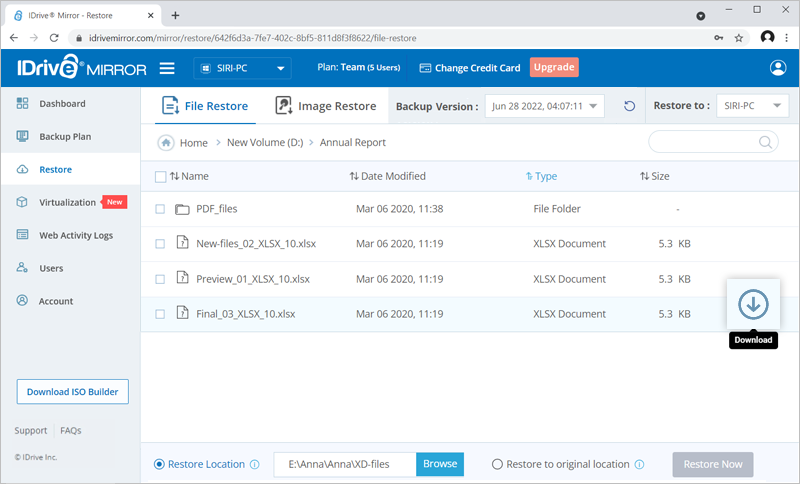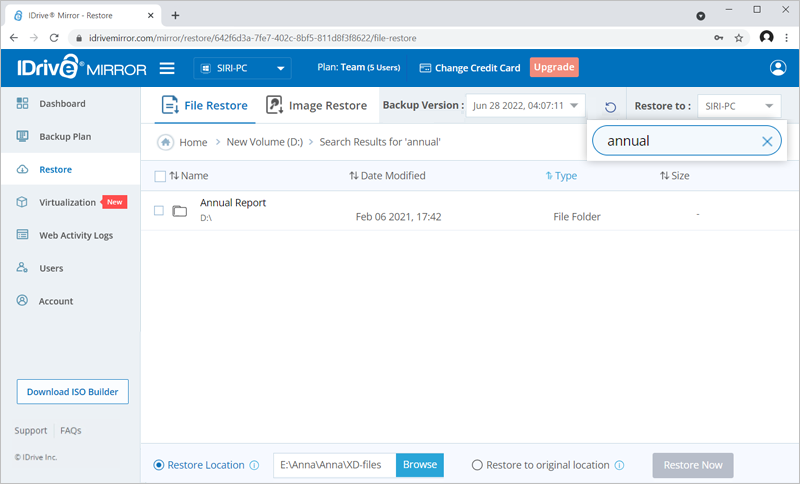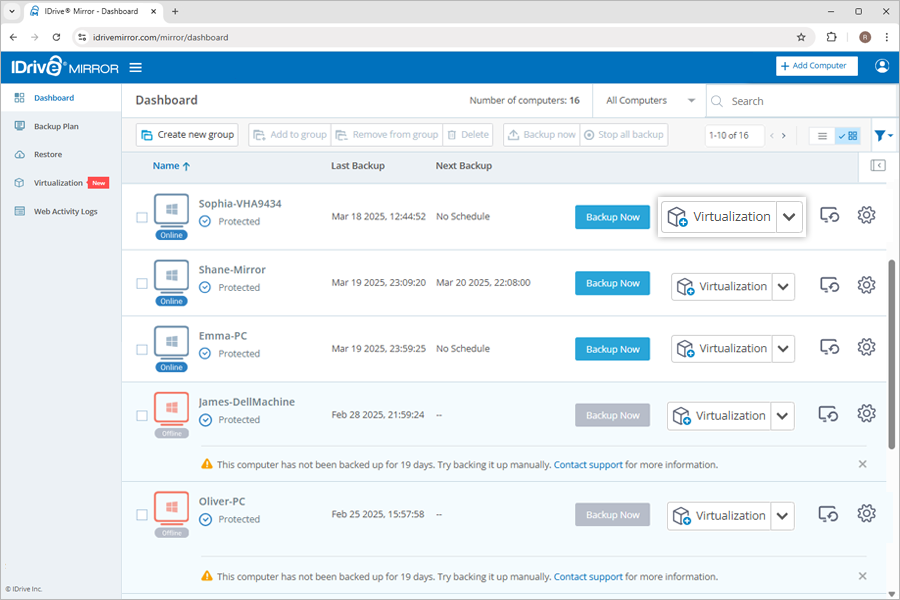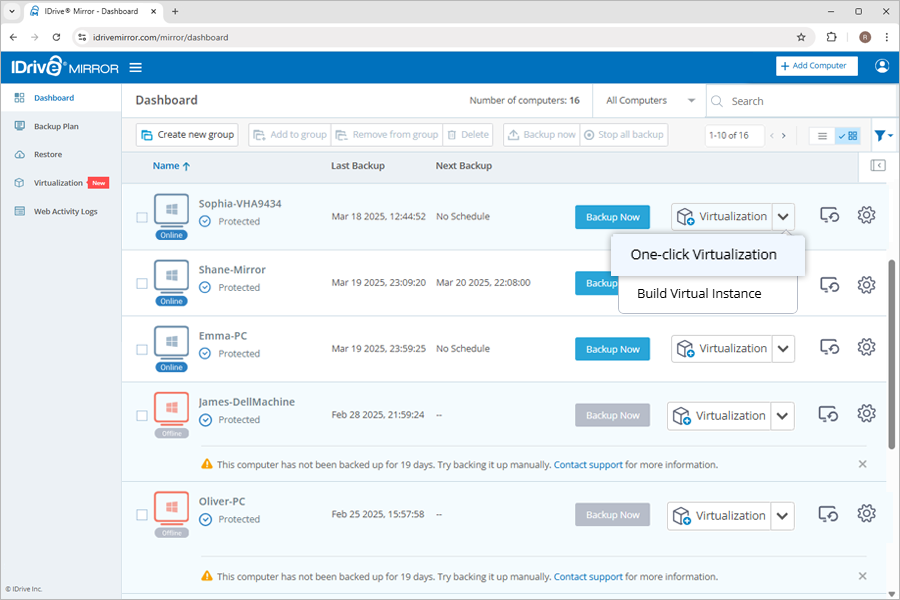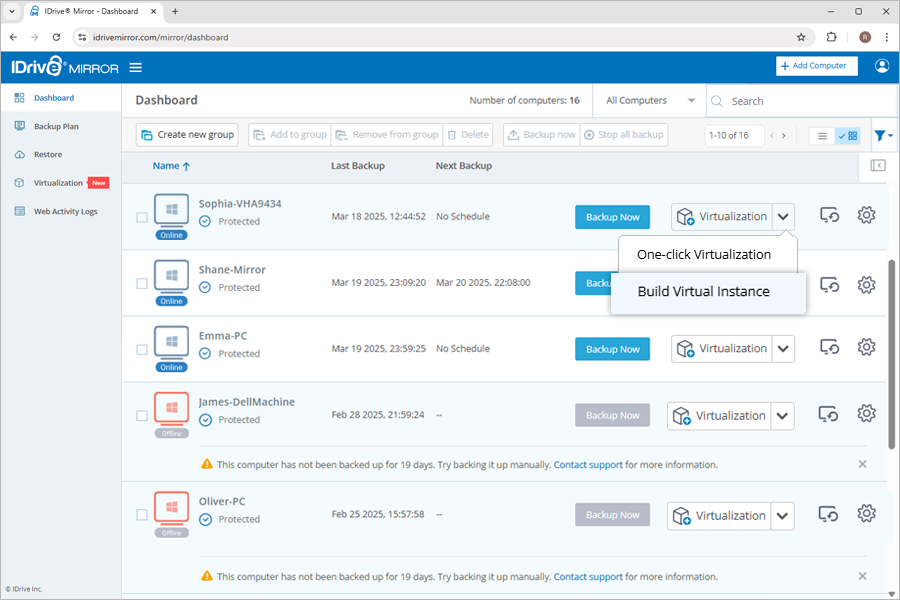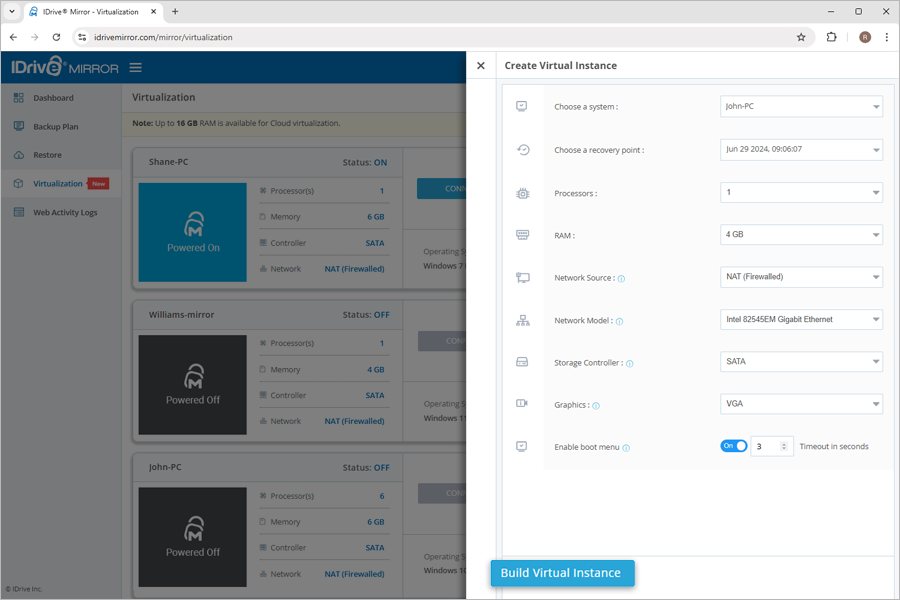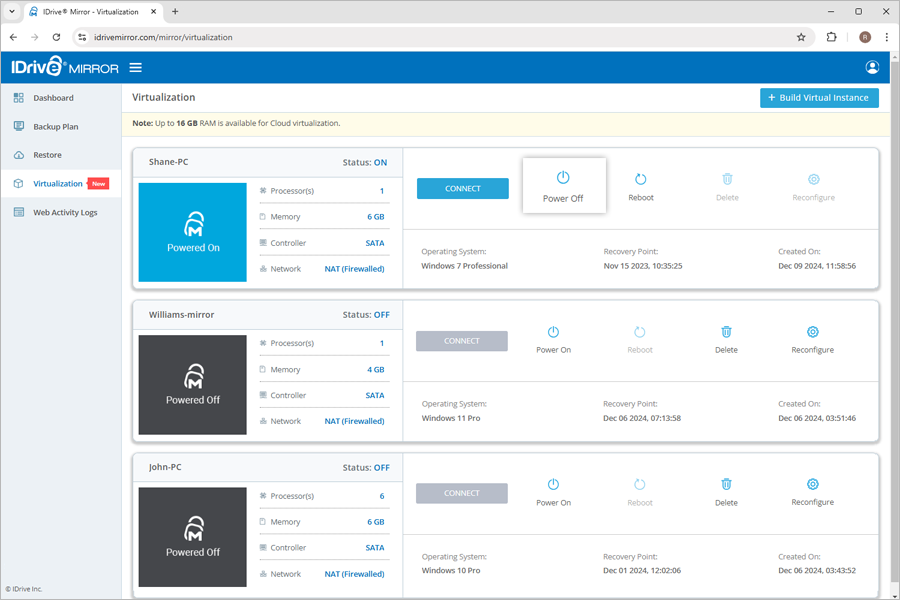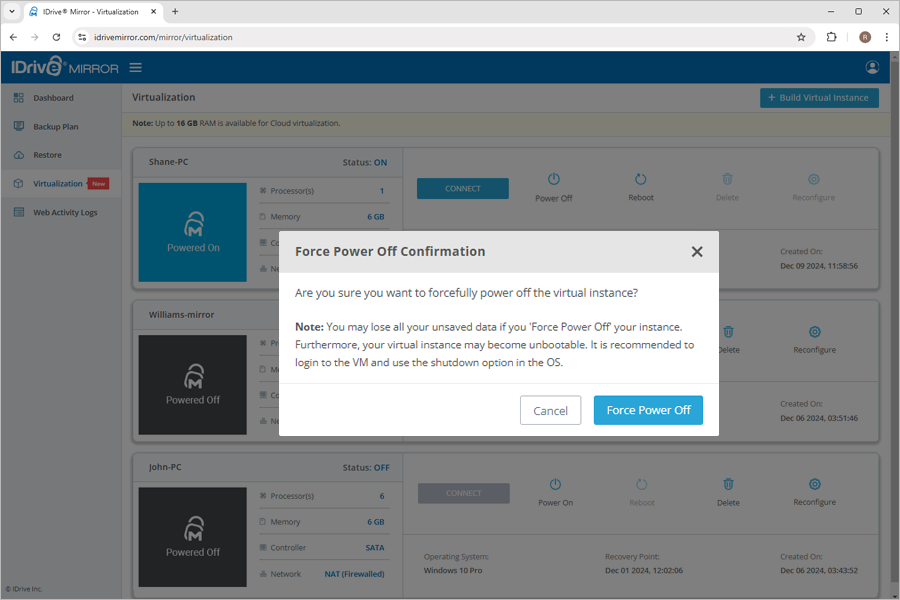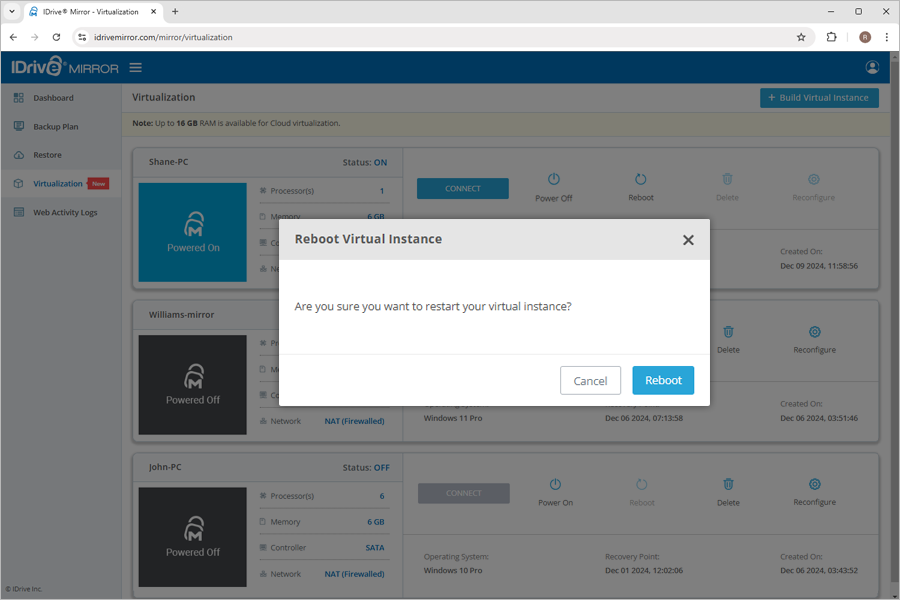IDrive®ミラー
IDrive®ミラー
コンピュータをIDrive®Mirrorにバックアップするには、ストレージデバイスをインストールする必要がありますか?IDrive®Mirrorを使用するために追加/中間ストレージデバイスをインストールする必要はありません。 |
ウェブからIDrive®Mirrorにサインインできますか?IDrive®Mirrorはウェブベースのアプリケーションです。どこからでもIDrive® Mirrorアカウントのバックアップ、復元、その他の操作を行うことができます。IDriveアカウントにサインインし、サポートされているブラウザで左のナビゲーションメニューから'IDrive Mirror'をクリックしてください。デスクトップアプリケーションを使用してバックアップと復元を実行することもできます。 |
IDrive®Mirrorでバックアップ中にファイルを復元することはできますか?はい、IDrive Mirrorではバックアップの実行中にファイルを復元することができます。これは現在ファイルの復元にのみ適用され、バックアップを中断することなくファイルを元の場所またはカスタムの場所に復元することができます。 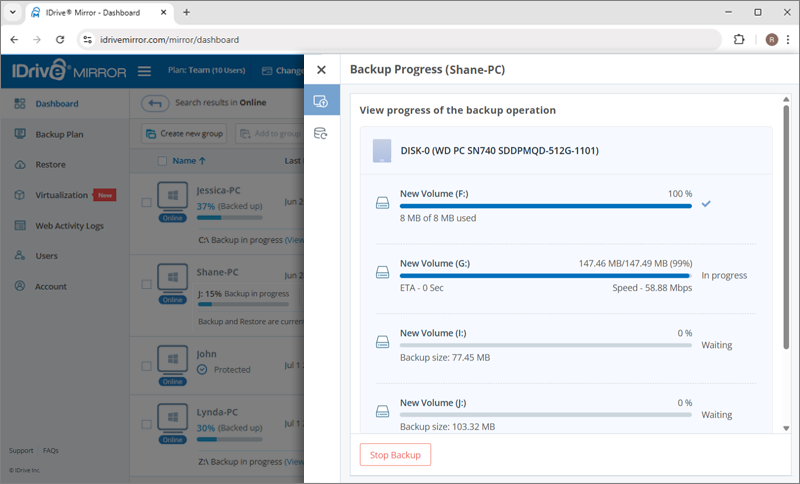 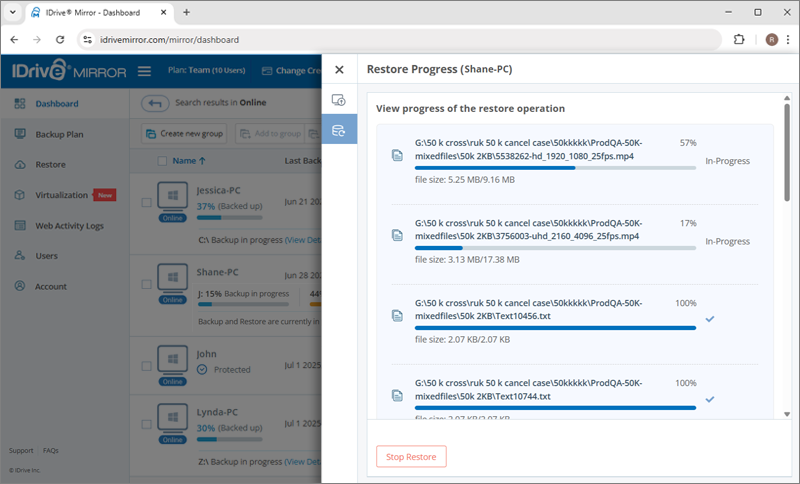 |
デスクトレイアイコンからMirrorアカウントにアクセスできますか?はい、コンピュータのトレイアイコンを右クリックし、[IDrive Mirror Web Access]を選択してミラーウェブコンソールを開くことができます。 トレイアイコンで利用可能な他のオプション:
|
バックアップ・ステータスやその他のアクティビティに関するEメール・アラートを受け取るにはどうすればよいですか?IDrive®Mirrorに登録されたEメールアドレスに、アカウントにリンクされたすべてのコンピュータのアラートと通知が届きます。 コンピュータに関連する電子メールアラートを受信するための他の受信者を追加するには、
|
Mirrorアカウントからコンピュータを削除する方法は?IDrive®Mirrorアカウントに設定されたコンピュータを完全に削除することができます。 コンピュータを取り外すには
注: コンピュータを削除すると、そのコンピュータにバックアップされていたすべてのデータと、ファイルと画像の復元用のリカバリポイントは削除されます。 |
インクリメンタルバックアップのバックアップサマリーで、バックアップサイズがフルディスクサイズと表示されるのはなぜですか?IDrive®MirrorはChanged Block Tracking (CBT) テクノロジーを使用し、ほとんどの場合インクリメンタルバックアップを行います。しかし、マシンの突然のシャットダウン、ディスクサイズの変更、ボリュームの追加、マシンへのバックアップアプリケーションの再インストールなどを含む特定の場合(ただし、これらに限定されない)、合成インクリメンタルバックアップが実行されます。 このような場合、前回のバックアップから変更されたデータ量がバックアップ処理中に計算されます。そのため、バックアップ・サイズにはバックアップ用に選択されたディスク全体のサイズが表示されます。しかし、実際のバックアップサイズは変更された部分のみになります。 |
IDrive MirrorはBitLocker対応ドライブのバックアップをサポートしていますか?はい、IDrive MirrorはBitLocker対応ドライブのバックアップをサポートしています。以下はBitLocker暗号化ドライブのバックアップに関するガイドです:
|
IDrive®Mirrorでバックアップしたデータは安全ですか?MirrorはデフォルトでSSLプロトコルを使用し、すべての通信を保護します。また、業界標準のAES-256暗号化方式を採用し、クラウドへのデータ転送や保存中のデータを安全に保護します。 |
IDrive®Mirrorは私のデータをどこに保存しますか?IDrive®Mirrorはカスタム設計された高床式フロア、個別の冷却ゾーンを持つHVAC温度制御システム、耐震補強されたラック、様々な物理的セキュリティ対策を特徴とするワールドクラスのデータセンターでお客様のデータを安全に保管します。 |
データがランサムウェアに感染しました。IDrive®Mirrorを使ってデータを復元できますか?Mirrorを使用すると、ランサムウェア攻撃を受ける前の時間にスナップショット復元を実行できるため、貴重なデータを確実に復元できます。 |
IDrive®Mirrorは規制基準に従ってデータを保存しますか?IDrive®Mirrorは電子的に保存されたデータのセキュリティと取り扱いに関する義務的な規制基準を遵守するお手伝いをします。クラウド上のデータはすぐに利用でき、Mirrorはデータを安全に保存し、不正アクセスを防止するために暗号化を採用しています。 |
IDrive®Mirrorとは何ですか?IDrive MirrorはWindowsコンピュータおよびサーバーシステム用の高度なクラウドバックアップおよびディスクイメージ復元ソリューションです。中間的なストレージデバイスを介さずに、安全なIDriveクラウドから直接データをバックアップおよび検索することができます。 複数のコンピューターやサーバーのデータを1つのクラウドアカウントに保存し、ウェブブラウザーやデスクトップアプリケーションを使ってどこからでもアクセスできる。保存されたデータはAES256ビット暗号化で保護されます。 IDrive MirrorはIDriveサブスクリプションのアドオンとしてご利用いただけます。 有効にする、
|
IDrive®Mirrorを使用するためのシステム要件は何ですか?IDrive®Mirrorは現在、Windows OS上で動作するコンピュータおよびサーバーオペレーティングシステムでのみディスクイメージバックアップをサポートしています。 以下は、サポートされるOSバージョン、ファイルシステム、およびディスクパーティションスタイルです: オペレーティング・システム・バージョン
ファイルシステム
ディスク・パーティション・スタイル
注意:IDrive®Mirrorのインストールは現在ARMデバイスではサポートされていません。 |
IDrive®Mirrorを使い始めるには?開始するには、IDriveアカウントにサインインし、左メニューの「IDrive Mirror」に移動して「Enable」をクリックします。
Mirror集中管理ウェブコンソールを起動すると、IDrive Mirrorバックアップアプリケーションがコンピュータに自動的にダウンロードされます。アプリケーションをインストールし、設定したコンピュータのバックアップを有効にします。 ウェブ経由でコンピュータのバックアップを有効にする、
また、バックアップスケジュールの作成、バックアップソースの変更、Eメール通知の変更、クリーンアップ、コンピュータのパフォーマンス設定も可能です。 |
イメージバックアップ用にコンピュータを追加または設定する方法は?アカウントには複数のコンピュータを設定できます。 新しいコンピューターを追加するには
設定されたコンピュータのバックアップを開始する、
また、バックアップスケジュールの作成、バックアップソースの変更、Eメール通知の変更、クリーンアップ、コンピュータのパフォーマンス設定も可能です。 |
コンピュータのイメージバックアップを実行するにはどうすればよいですか?コンピュータをバックアップするには
スライダー・ウィンドウの「バックアップ・スケジュール」セクションから、コンピュータのバックアップをスケジュールすることもできます。毎日バックアップをスケジュールしたり、必要な日や時間を選択してバックアップをカスタマイズしたりできます。連続バックアップの間隔を設定することもできます。 |
コンピュータの個々のディスク・パーティションをバックアップするには?デフォルトでは、イメージバックアップはクラウドへのバックアップ用にPC全体を選択します。しかし、バックアップソースをカスタマイズし、コンピュータの特定のドライブからデータをアップロードするオプションもあります。 ディスクパーティションをバックアップするには
注:オペレーティング・システムがインストールされているドライブの選択を解除すると、コンピュータ全体を復元することはできません。 |
コンピュータのイメージバックアップをスケジュールするには?イメージバックアップをスケジュールするには
Advanced」セクションで、バックアップのためにコンピュータをハイバネート/スリープモードから起動させるオプションや、バックアップ中にコンピュータの電源が切れた場合にシステム起動時にバックアップを実行しないオプションを設定します。 バックアップは保存されたスケジュールに従って行われます。 |
すでにバックアップされたファイルのその後の変更は、インクリメンタルに転送されますか?はい、初期イメージのフルバックアップの後、その後の変更は増分バックアップされ、スケジュールされたデータ同期によって既存のデータと同期されます。 |
複数のコンピュータに対してイメージ・バックアップを実行できますか?はい、複数のWindowsコンピュータのバックアップをクラウドに直接実行できます。設定されたコンピュータのリストは「ダッシュボード」タブで確認できます。バックアップのために、リストから個別または複数のコンピュータを一度に選択できます。 |
イメージ・バックアップはどのようにデータ転送を最適化するのか?イメージバックアップの間、変更されたブロック追跡(CBT)技術を利用することにより、最初の完全な転送の後、ドライブの変更された部分のみが転送されます。 これにより、帯域幅の使用量とストレージ容量が最適化され、迅速なアップロードが可能になります。 |
バックアップされたデータはリストアしても信頼できますか?バックアップされたイメージデータの信頼性を確保するため、IDrive®Mirrorは各ボリュームのバックアップ後に即座にデータ整合性チェックを実行します。データ整合性チェックにより、バックアップ中に信頼できるデータのコピーのみが保存され、復元できることが保証されます。 |
自分のアカウントにバックアップした画像データはいつまで保持できますか?アカウントのデータは、ウェブコンソールで定義したクリーンアップ設定に基づいて定期的にクリーンアップされます。 クリーンアップの設定を定義する、
|
コンピュータのバックアップと復元のアクティビティログを表示するにはどうすればよいですか?特定のコンピュータのイメージバックアップと復元ログを表示するには、
また、ダッシュボードの右上にある「通知」アイコンをクリックすると、ログインセッション中の活動のセッションログを見ることができます。 |
イメージバックアップ専用のWebアクティビティログを表示する方法を教えてください。Web アクティビティログ」タブで、Image Backup の最近の Web アクティビティのリストを表示できます。日付、コンピュータの IP アドレス、選択した期間のアクティビティの説明などの情報が画面に表示されます。 90日までの任意の期間のログを生成する、
PDF形式でログをダウンロードするには、「開始日」と「終了日」を選択し、「PDFをダウンロード」をクリックします。 |
IDrive®Mirrorは空のセクタを含むディスク全体をバックアップしますか、それとも使用中のデータのみをバックアップしますか?IDrive®Mirrorは空のセクタをスキップして、使用済みのセクタのみをバックアップします。これにより、ストレージ効率が最大化され、帯域幅が最適化され、アップロードが高速化されます。 |
IDrive®MirrorはDropboxのようなクラウドアプリケーションからオンラインのみのファイルをバックアップしますか?いいえ、IDrive Mirrorはコンピュータにローカルにあるオフラインファイルのみをバックアップします。クラウドに保存され、デバイス上に物理的に存在しないオンライン専用ファイルは、実際のデータではバックアップされません。その代わりに、ファイルの内容を含まずにファイルの存在を示すプレースホルダ(疑似ファイル)がバックアップに作成されます。 |
ワンクリックですべてのデバイスのバックアップを停止できますか?はい、ワンクリックですべてのデバイスの継続的なバックアップを停止できます。 進行中のバックアップを停止する、
注:進行中のバックアップはすべて停止し、次のスケジュールで再開されます。この操作には時間がかかる場合があります。 |
バックアッププランとは?バックアッププランは、特定のコンピュータ上でデータをどのように保護するかを指定する設定グループで構成される。 IDrive®Mirrorアカウントを作成すると、デフォルトでバックアッププランが定義済みの設定で作成され、追加されたコンピュータに適用されます。バックアッププランは'バックアッププラン'タブから確認することができます。バックアップ設定の変更、プラン名の変更、プランの無効化はできますが、デフォルトのバックアッププランを削除することはできません。 また、特定のバックアップ設定でバックアッププランを作成し、選択したコンピュータに一括でプッシュすることもできる。 バックアッププランを作成する、
デバイス:デバイスのリストから追加するコンピュータを選択します。完了」をクリックします。 何をバックアップしますか?ドロップダウンリストから「PC全体」または「OSドライブのみ」を選択してバックアップします。 スケジュール:ここでバックアップスケジュールを設定し、「完了」をクリックします。 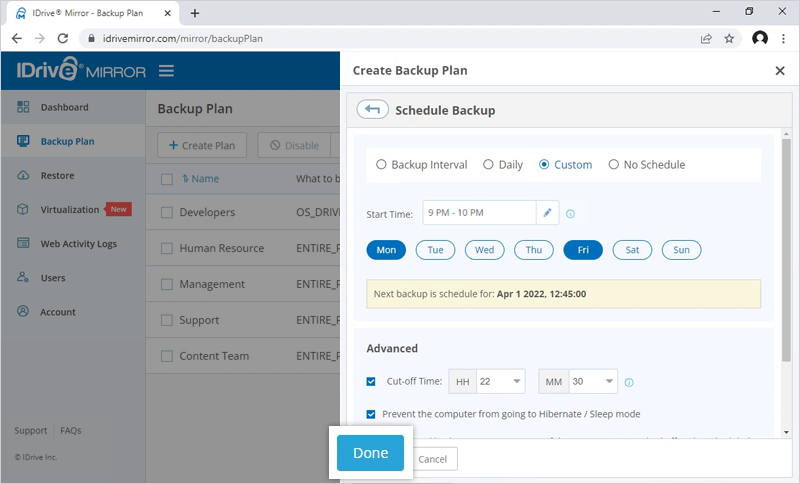 |
バックアップ・プランを自分のコンピュータに広めるには?バックアッププランを伝播する、
|
バックアッププランの作成中に競合アラートが表示されました。どうすればいいでしょうか?すでに別のバックアッププランの一部になっているコンピュータのバックアッププランを作成しようとすると、競合が発生することがあります。 このような場合、競合の詳細を表示し、コンピュータの既存のバックアッププランを削除し、同じコンピュータに新しいプランを適用することを選択できます。すでに適用されているプランは、コンピュータに対して無効になります。 |
バックアッププランを無効にできますか?はい、バックアッププランを無効にするオプションがあります。 無効にする、
同様に有効にするには、バックアッププランを選択し、'Enable'ボタンをクリックします。表示されるポップアップで「Yes」をクリックします。 |
バックアッププランはどのように削除できますか?バックアッププランを削除するには
バックアッププランを削除すると、関連するコンピュータの設定されたバックアップはすべて中止されます。 |
既存のバックアッププランを変更するには?既存のバックアッププランを変更するには
|
グループとは何か?グループとは、選択されたコンピュータの集まりです。グループはいくつでも作成でき、コンピュータを追加することもできます。 |
グループを作成し、そこにコンピュータを追加するにはどうすればよいですか?グループを作成する、
コンピュータをグループに追加するには
選択したグループにコンピュータが追加されます。 グループからコンピュータを削除するには
|
グループ名の変更や削除はできますか?はい、グループの削除だけでなく、名前の変更も可能です。 グループ名を変更する、
グループを削除するには
|
バックアップしたデータをスナップショットベースでリストアできますか?はい、クラウドにバックアップされたデータをポイント・イン・タイムでリカバリするために、スナップショットベースのイメージ・リストアを実行できます。履歴バックアップはリカバリ・ポイントとして機能し、ポイント・イン・タイムのデータ・リカバリを実行できます。 |
システムイメージの完全なリカバリーを実行できますか?はい、オペレーティングシステムやその他のソフトウェアをインストールすることなく、イメージデータからWindowsコンピューターやサーバーシステムの完全なリカバリーを実行することができます。 |
システムイメージ・リストア用のWinREリストア・メディアを作成する方法は?WinREベースのシステム復元を開始するには、復元メディアビルダーアプリを使用して起動可能なUSBまたはメディアデバイスを作成する必要があります。この起動可能なWinREベースの復元メディアを使用して、復元を開始する必要があるWindowsコンピュータを起動できます。 始めよう、
ダウンロードしたら、Restore Media Builderアプリをコンピュータにインストールします。 将来の使用のためにWinREリカバリメディアを作成する、
ISOビルドの進行状況がページに表示されます。 レスキューメディアが作成されると、成功のメッセージが表示されます。 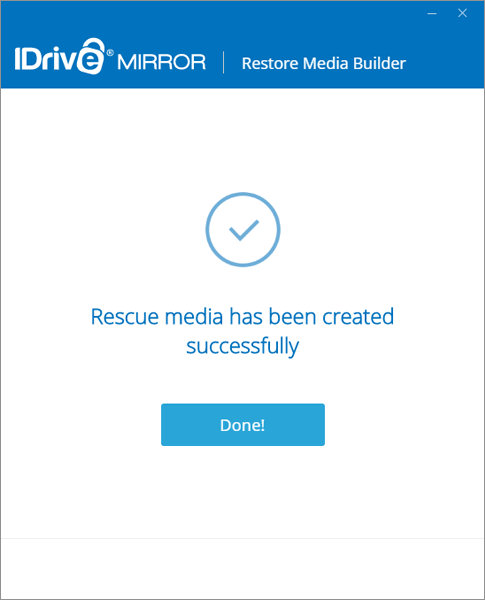 すぐに使用できるWinREリカバリメディアを作成する、
ブータブルUSB作成の進捗状況が画面に表示されます。 ブート可能なUSBデバイスが正常に作成されると、ブート可能なデバイスを使用するための詳細な説明とともに通知が届きます。 注:セットアップが.wimファイルを見つけられない場合、ISOのビルドを完了するためにWindows ADKをダウンロードするよう促されます。 |
ワイヤレスWiFiサポートを含むブート可能なWinREメディアを作成するには?リストアメディアビルダーアプリは、ワイヤレスネットワークをサポートしたWinREメディアを作成することができます。つまり、WinRE経由でワイヤレスネットワークに簡単に接続できます。 ブート可能なWinREメディアにWiFiサポートを追加する、
ドライバが追加されると、使用可能なWiFiネットワークのリストがWinRE Restoreアプリケーションに表示されます。 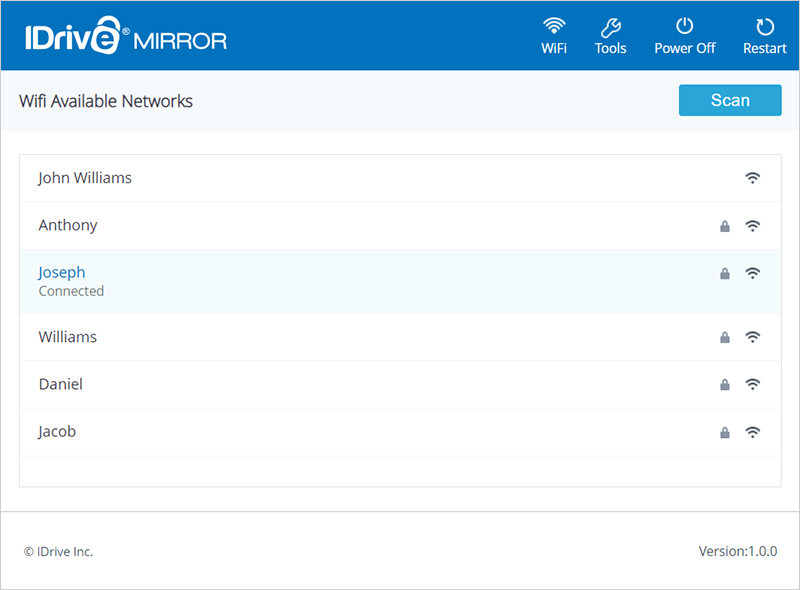 次に、上記のFAQに記載されている手順に従って、WinREベースのリカバリメディアを作成してください。 |
Windowsパソコンがクラッシュしました。イメージバックアップを使って復元できますか?はい、アカウントに保存されたイメージバックアップから、データ損失やデータ破損時のダウンタイムなしに、設定済みのWindowsコンピュータを復元できます。 WinREリカバリーメディアを使用してデータを復元するには、以下の前提条件を満たす必要があります:
WinREブータブルUSBドライブを使用してデータを復元するには、
リストアの進行状況が表示され、リストアが完了するとメッセージが表示されます。 WinREブータブルISOファイルを使用してデータを復元するには、ISOファイルを仮想マシンにアタッチし、WinRE復元セットアップを起動します。その後、USBデータ復元の残りの手順に従ってください。 |
特定のディスクボリュームをリストアすることは可能ですか?はい、特定のディスクボリュームを簡単に復元できます。 ボリューム・レベル・リストアを実行するには
注:ボリュームリストアは、オペレーティングシステムがコンピュータにインストールされている場所では実行できません。 |
個々のファイルやフォルダを復元することは可能ですか?はい、個々のファイルやフォルダを簡単に復元できます。 ファイル/フォルダレベルのリストアを実行するには、
|
あるコンピュータのデータを別のコンピュータに復元できますか?いいえ、データがバックアップされたのと同じコンピュータ上でしか、元の場所とカスタムの場所への復元を実行できません。ただし、必要なファイルを別のコンピュータにダウンロードすることはできます。 ファイルをダウンロードする、
注意:一度にダウンロードできるファイルは、システム上に1つだけです。 |
自分のアカウントから特定のファイルを検索できますか?はい、アカウントから特定のファイルを検索できます。 ファイルの検索と復元
|
IDrive Mirror がボリューム復元でサポートするファイル システムは?IDrive MirrorはNTFSでフォーマットされたソースボリュームに対してのみイメージ復元をサポートします。ただし、ボリュームイメージはNTFS、FAT、FAT32、またはexFATでフォーマットされたターゲットボリュームに復元できます。 重要:FAT、FAT32、またはexFATからNTFSに変換されたリストア済みボリュームは、バックアップソースリストに自動的に追加されません。将来のバックアップに含めるには、手動でリストに追加する必要があります。 |
特定のファイルやフォルダを復元する際、「元の場所に復元」が無効になるのはなぜですか?ファイルの復元中にシステムまたはアプリケーション関連のフォルダを選択した場合、「元の場所に復元」チェックボックスは自動的に無効になります。これは、重要なオペレーティングシステムコンポーネントの上書きを防ぎ、システムの安定性を維持し、起動時の問題を回避するためです。 以下のフォルダを選択した場合、このオプションは無効になります: C:◆$RECYCLE.BIN 上記のフォルダーが1つでもボリュームの他のフォルダーと一緒に選択されている場合、「元の場所に復元」オプションは選択されているフォルダー全体で無効になります。 このオプションを有効にするには、選択項目からすべての制限項目を削除します。システムフォルダが選択されなくなると、「元の場所に復元」チェックボックスが使用可能になります。 |
あるコンピュータのデータを別のコンピュータに復元できますか?いいえ、データがバックアップされたのと同じコンピュータ上でしか、元の場所とカスタムの場所への復元を実行できません。ただし、必要なファイルを別のコンピュータにダウンロードすることはできます。 ファイルをダウンロードする、
注意:一度にダウンロードできるファイルは、システム上に1つだけです。 |
IDrive®Mirrorアカウントから特定のファイルを検索できますか?IDrive®Mirrorアカウントから特定のファイルを検索することができます。 ファイルの検索と復元
|
IDrive®Mirrorを使用して作成したISOビルドを複数のコンピュータ、任意の場所で使用できますか?IDrive®Mirrorを使用して1台のコンピュータで作成したISOビルドは、他のコンピュータでも問題なく使用できます。 |
IDrive®Mirrorのワンクリック仮想化とは何ですか?IDrive Mirrorのワンクリック仮想化により、クラウド上にコンピュータの仮想インスタンスを素早くセットアップすることができます。このワンクリックプロセスにより、デフォルト設定と仮想化したいコンピュータの最新のバックアップデータを使用して即座に仮想インスタンスを作成することができます。 |
コンピュータをワンクリックで仮想化するには?クリックして仮想インスタンスを作成する、
仮想インスタンスは、選択したコンピュータの最後のバックアップを使用して即座に作成されます。デフォルトでは、2GBのRAMと2プロセッサが割り当てられます。 今後仮想インスタンスにアクセスするには、Connect Nowをクリックします。 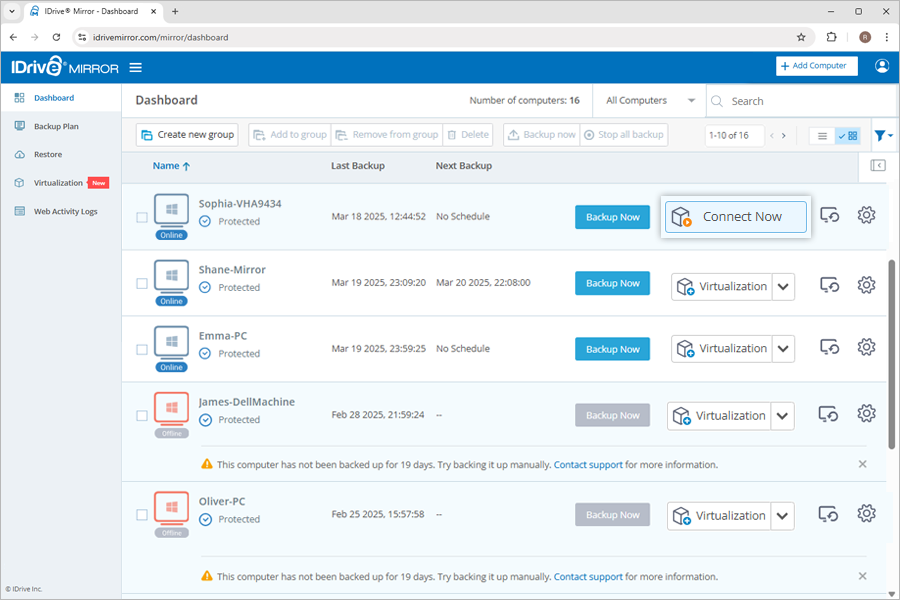 |
IDrive®Mirrorでマシンを仮想化する速度は?IDrive MirrorはKVMハイパーバイザを使用し、より優れた仮想化と高性能を実現します。マシンを即座に仮想化することができます。 |
仮想マシンはいくつ作成できますか?IDrive Mirrorでは最大4つのクラウド仮想インスタンスを作成することができます。各インスタンスは別々のデータバックアップから作成され、コンピュータ1台につき1つのインスタンスしか作成できません。4つの仮想インスタンスのRAM構成には合計16GBまで割り当てることができます。このソリューションは、最小限のメモリとCPUリソースを使用するように最適化されているため、複数の仮想マシンを効率的に運用できます。 |
マシンを仮想化する際に考慮しなければならない点は?マシンを仮想化する際には、以下の点に注意しなければならない。
|
マシンを仮想化した場合、元のバックアップに影響はありますか?いいえ、マシンを仮想化してもバックアップされたデータに影響はありません。IDrive Mirrorのファイルシステムはオリジナルのバックアップを即座にクローン化します。仮想マシンはクローン化されたデータを使用して作成されるため、元のバックアップは影響を受けません。 |
自分のコンピュータのカスタム仮想インスタンスを構築するには?コンピュータのカスタム仮想インスタンスを作成するには、
注: ダイナミック・ディスクを持つマシンを仮想化する場合、作成される仮想インスタンスには、ランダムに割り当てられたドライブ文字を持つ基本ディスクがあります。必要に応じて、VMにサインインしてドライブ文字の関連付けを変更する必要があるかもしれません。 |
仮想マシンで電源操作を実行できますか?はい、仮想マシンで電源操作を実行できます。 電源操作を行う、
仮想マシンを再起動するには
|
仮想インスタンスの作成に使用できるネットワーク・ソース・オプションは何ですか?適切なネットワーク・ソースを選択して、ネットワーク上の他のデバイスや場所への新しい仮想インスタンスの接続を設定します。 仮想インスタンスの作成に使用できるネットワーク・ソース・オプションは以下のとおりです: Disconnected NAT (Firewalled) |
新しい仮想インスタンスでWindowsのライセンスをアクティベートするよう促されるのはなぜですか? |
Windowsのライセンスは、購入したプロダクトキーをマシンのハードウェア構成にリンクします。仮想化マシンの場合、仮想化マシンのハードウェアはハイパーバイザーによって提供され、物理的なハードウェアとは異なるため、Windowsにライセンスの再アクティベーションを求められることがあります。
解決策は、Windowsライセンスの種類によって異なります。
リテールライセンスのソリューション:Windowsでは、リテールライセンスを別のマシンに移行することができます。新しいマシンでプロダクトキーを入力するだけで、Windowsのライセンスを再アクティブ化できます。
注意:リテールライセンスは、一度に1台のマシンにしかインストールできません。同じプロダクトキーで複数のコンピュータにWindowsをアクティベートすることは避けてください。
OEMライセンスのソリューション:OEMライセンスは譲渡不可能であり、購入したプロダクトキーは元の物理的なコンピュータのマザーボードにリンクされます。復元したマシンのライセンス認証を確実に行うには、OEMライセンスプロバイダに連絡する必要があります。IDrive Mirrorではサードパーティライセンスの問題についてはサポートできません。
IDriveクラウド上の仮想インスタンスからサイトのネットワーク内のリソースにアクセスするにはどうすればよいですか?
IDrive Mirror上の仮想インスタンスはアウトバウンドのインターネットネットワーク接続を持ちます。お客様のサイトのネットワーク内で適切なVPNソリューションを使用し、仮想インスタンス上でVPNクライアントを構成してネットワーク内に接続することができます。以下の2つの方法のいずれかを使用することをお勧めします。
方法1:セルフホストOpenVPNアクセスサーバーを使用する
クラウド仮想インスタンスが接続して内部ネットワーク・リソースにアクセスできるOpenVPNアクセス・サーバーをネットワーク内でセルフホストする。
前提条件
OpenVPN Access Server は、仮想アプライアンスとしても、ソフトウェアパッケージとしても利用可能です。ソフトウェア・パッケージの場合、手動で導入するには予備のLinuxマシン(Ubuntu 18)が必要です。代わりに、迅速かつ簡単に構築済みの仮想アプライアンスを使用することをお勧めします。仮想アプライアンスのダウンロードは、Hyper-VとVMware ESXiの両プラットフォームで利用可能です。
以下の手順では、OpenVPN アクセス・サーバーの仮想アプライアンスをセルフ・ホストできる Hyper-V サーバーがあることを想定しており、必要な仮想ディスク・ファイルをダウンロードして Generation 1 VM にアタッチします。
仮想アプライアンスのダウンロード
- OpenVPNの無料アカウントにサインアップする
- アクセスサーバーの取得]をクリックします。
- 仮想アプライアンスとして]セクションで、[Microsoft Hyper-V]をクリックします。
- 仮想アプライアンスをダウンロードし、Hyper-VサーバーのGeneration 1 VMとして構成します。
- VMが物理ネットワークにアクセスできるように、Hyper-Vの仮想スイッチに接続されていることを確認します。
- 仮想アプライアンスが起動したら、ユーザー名とパスワードを使用してルート・アカウントにログインします(ユーザー名:root、パスワード:openvpnas)。
いくつかの設定手順が表示されます。デフォルトの設定で、デフォルトのポートを使用することをお勧めします。
注意:この無料版OpenVPNでは、2つのライセンスが使用できます。一度に接続できるクラウド仮想マシンは2台のみです。
クラウドVMからOpenVPNアクセスにアクセスできるように、ルーターでポート転送を設定する。
- ネットワーク・ルーターにログインする。
- 仮想サーバーを有効にしたり、ポート転送ルールを定義したりするセクションに移動します。
- ポート転送を有効にして、OpenVPN アクセス・サーバの静的ローカル LAN IP に外部トラフィックを以下のデフォルト・ポートで転送します:443(TCP)、943(TCP)、1194(UDP)。
Once the port forwarding is set up, your OpenVPN access server's web UI is accessible from anywhere for administration via the WAN/Public IP:
https://<your_wan_ip>:943/admin
ミラーVMのステップ
- ネットワーク・オプションをNAT(ファイアウォール)に設定してVMを作成し、VMがアウトバウンド・インターネット・アクセスできるようにする。
- Open a browser in your cloud VM and download the OpenVPN client:
https://<your_wan_ip>:943. - ダウンロードしたクライアントは、OpenVPNアクセスサーバーに到達するために必要な接続の詳細と認証があらかじめ設定されています。
- OpenVPNクライアントをインストールし、トレイアイコンを起動してVPN接続を開始します。
クラウドVMは、このVPNチャネルを通じて、あなたのサイトの内部ネットワーク・リソースにアクセスできる。
方法2:既存のVPNソリューションを利用する
この方法は、ネットワーク内にハードウェアまたはソフトウェアベースのVPNソリューション(ルーター、スイッチ、クラウドVPNソフトウェア製品など)がすでにセットアップされている場合に適しています。クラウド仮想インスタンスを構成して、既存のVPNインフラに接続し、そのローカル・ネットワーク・リソースにアクセスすることができます。
パソコンが仮想化できません。どうすればデータを復旧できますか?
ディスク設定の問題、IDrive Mirrorのハイパーバイザープラットフォームとドライバの不適合、ファームウェアタイプ、複数のOSブートローダーなど、さまざまな理由で仮想化に失敗することがあります。
お使いのコンピュータが仮想化に失敗した場合は、まずIDrive Mirrorサポートにご連絡ください。これにより問題を診断し、特定のケースに基づいた解決策を提供することができます。
その間、以下の方法でデータを復元することができます:
リカバリポイントから作成した仮想インスタンスでバックアップとリストアを実行できますか?
現在、IDrive Mirrorはリカバリポイントから作成された仮想インスタンス内の追加バックアップまたは復元をサポートしていません。
この機能は将来のリリースで利用できるようになる。
Windows 11 VMで "A driver cannot load on this device"(このデバイスにドライバをロードできません)エラーが表示されるのはなぜですか?
Windows 11システムのクラウド仮想化中に、一部の仮想マシン(VM)でエラーが表示されることがあります:「ドライバがこのデバイスにロードできません:ドライバ:E1G6032E.sys"
この場合、インテル・ネットワーク・ドライバーのロードがブロックされ、VM内部でのネットワーク接続が無効になる。
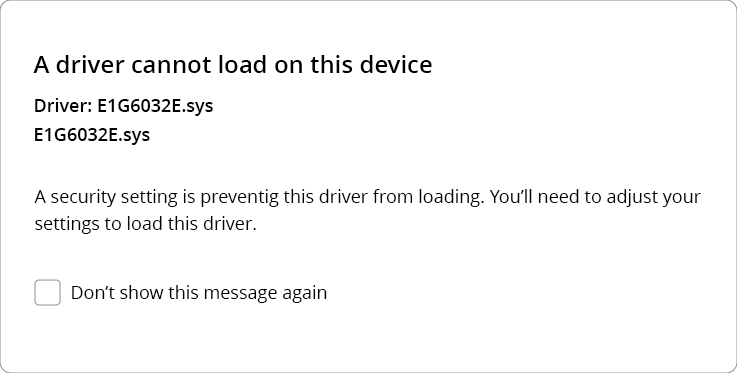
この問題は、Windows 11のコア分離(メモリーの整合性)セキュリティ設定がインテルドライバーのロードを妨げているために発生します。
この問題を解決するには、影響を受けるVMの内部で以下の手順を実行する:
- Win + Iを押して 設定を開きます。
- プライバシーとセキュリティ→Windowsセキュリティ→デバイスセキュリティ.
- コア分離の詳細をクリック。
- Memory integrityが ONに設定されているか確認してください。もしONになっていれば、インテルドライバーのロードを妨げています。
- メモリーの整合性をオフにする。
- VMを再起動する。
再起動後、インテル・ドライバは正常にロードされ、VMはネットワーク接続を回復する。
メモ:メモリーの整合性は、悪意のある攻撃から守るためのWindowsのセキュリティー機能です。これを無効にするとドライバの問題は解決しますが、システムのセキュリティが低下する可能性があります。オフにする前に、セキュリティ要件を評価してください。
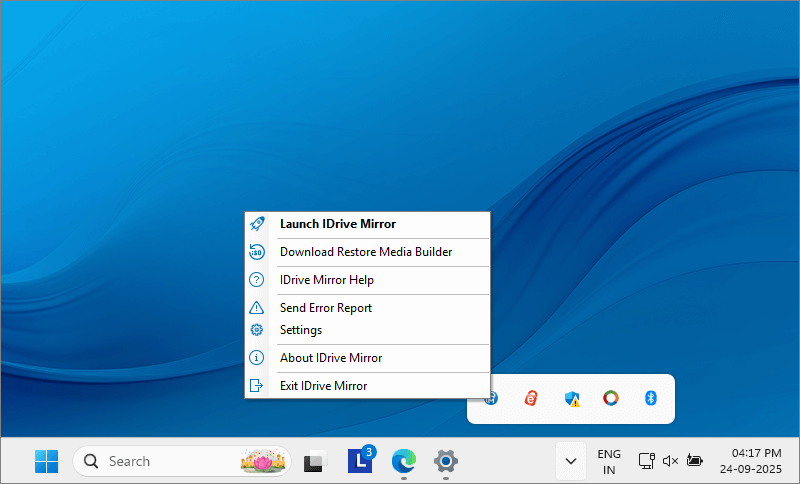

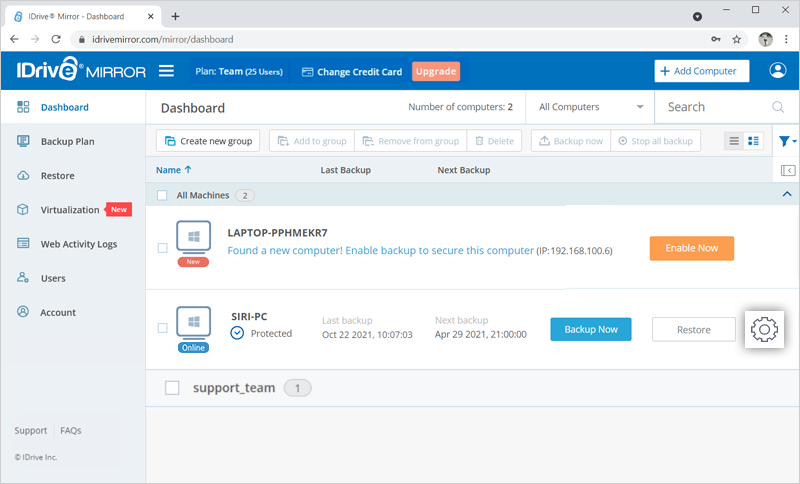
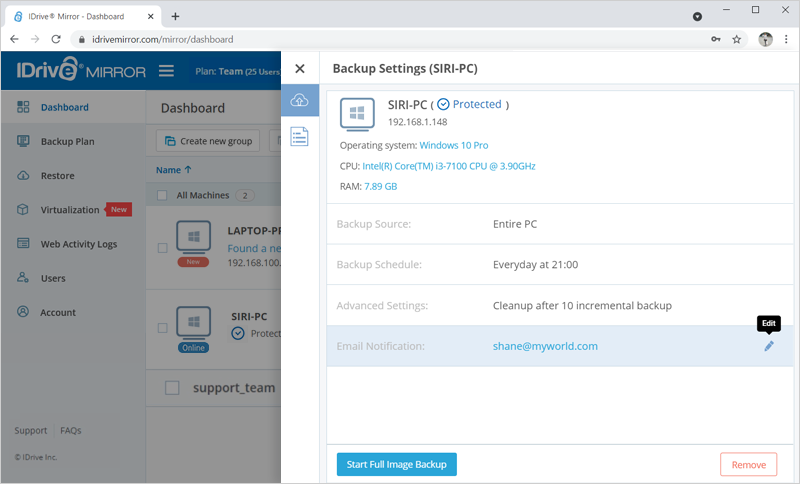
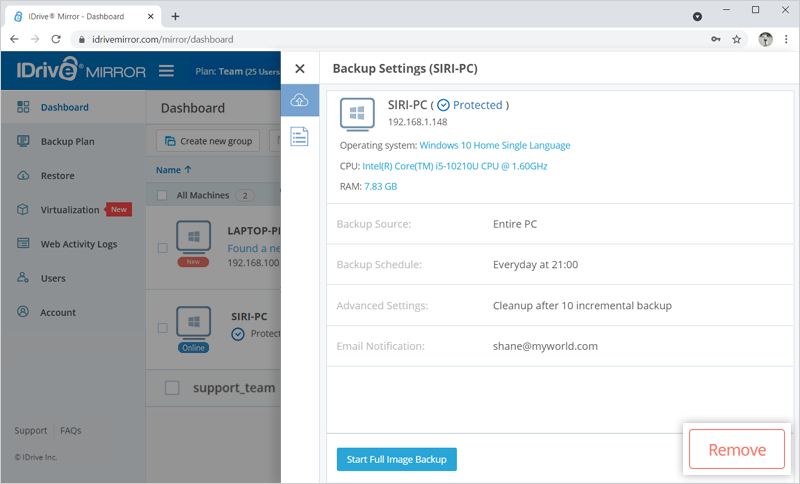
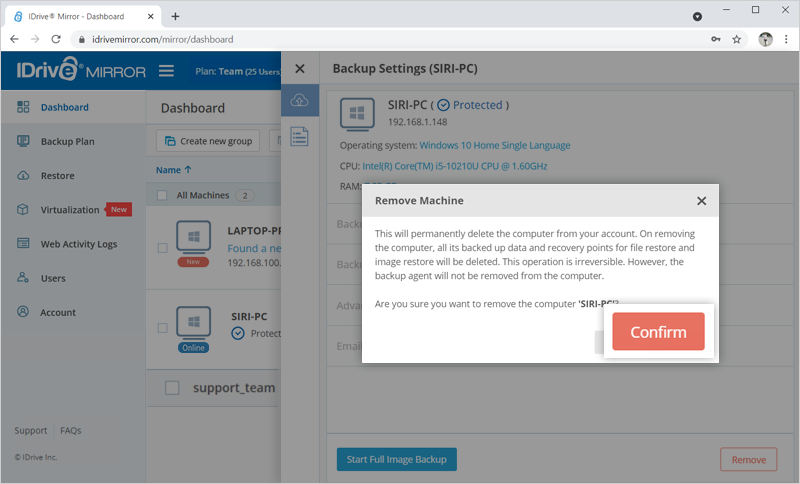
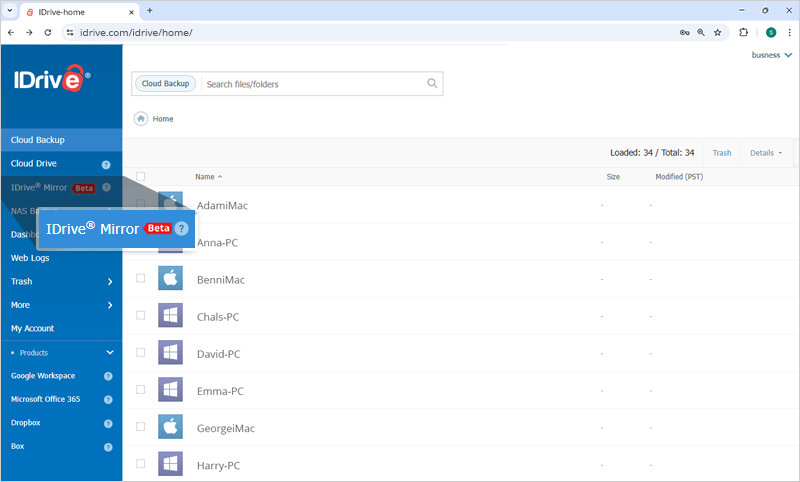
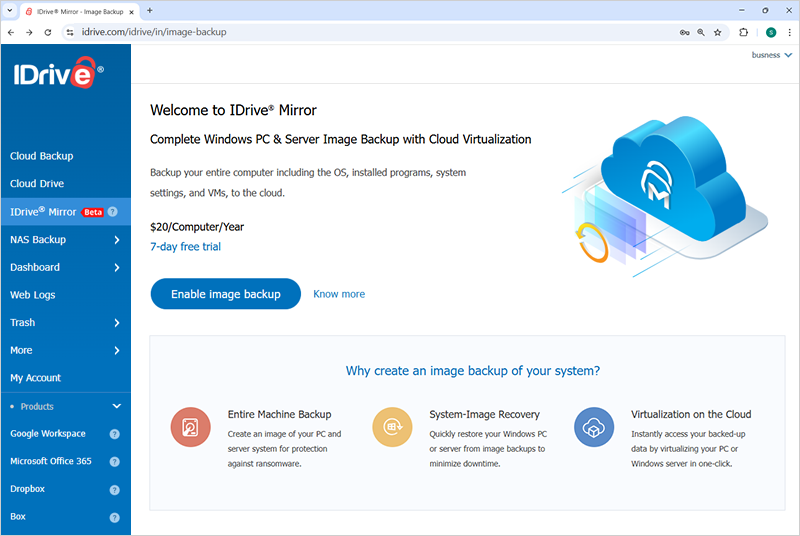
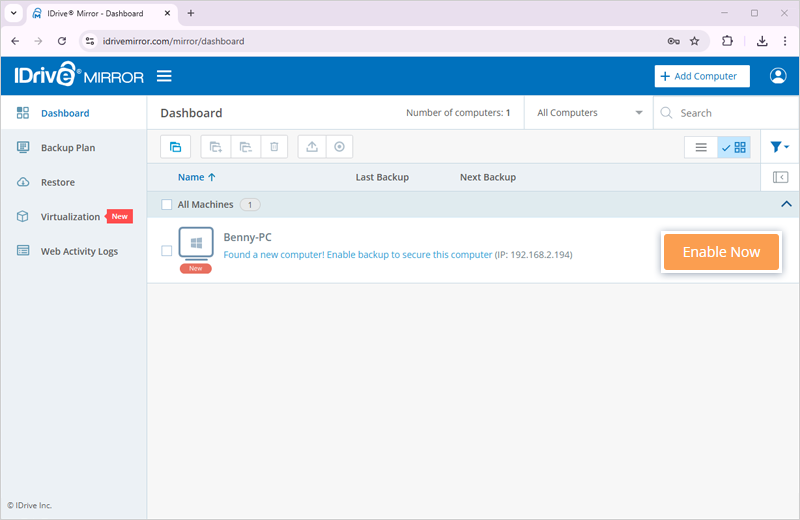
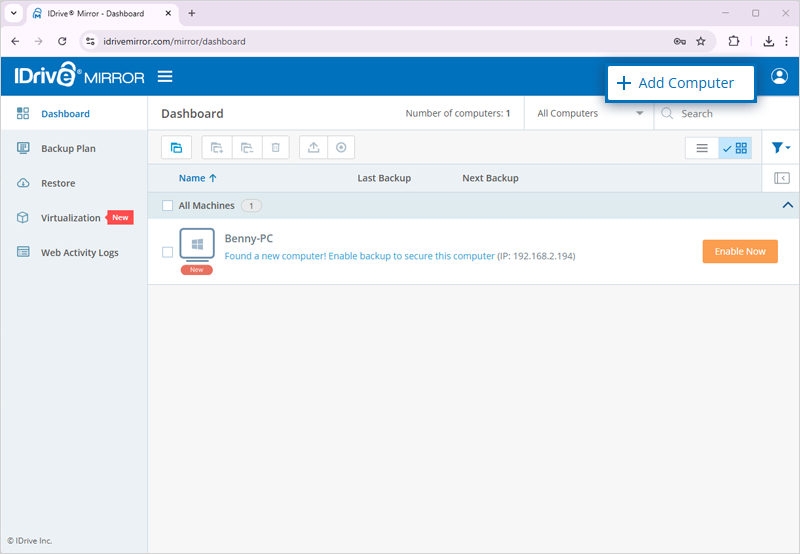
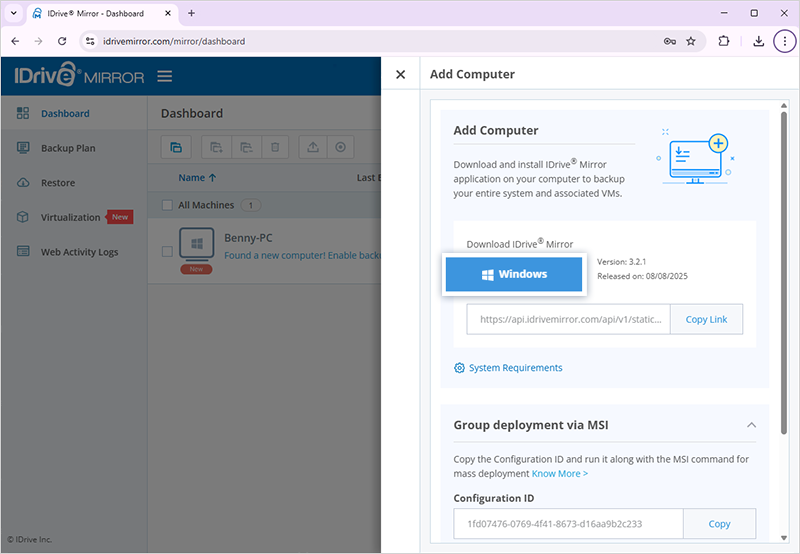
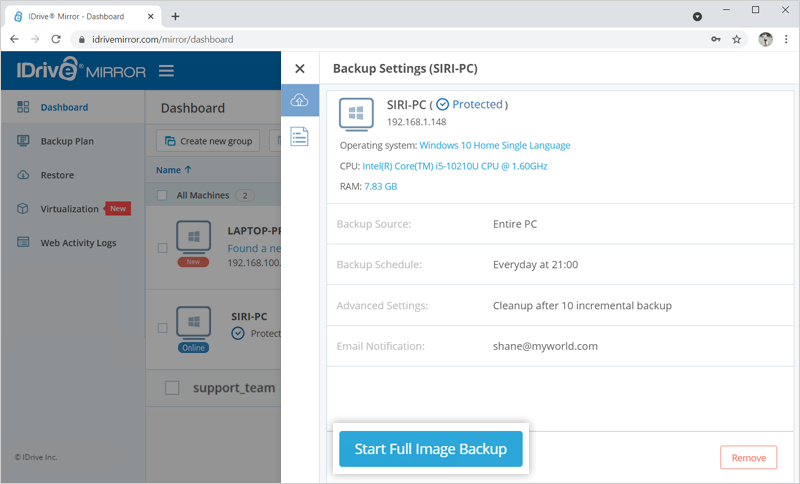
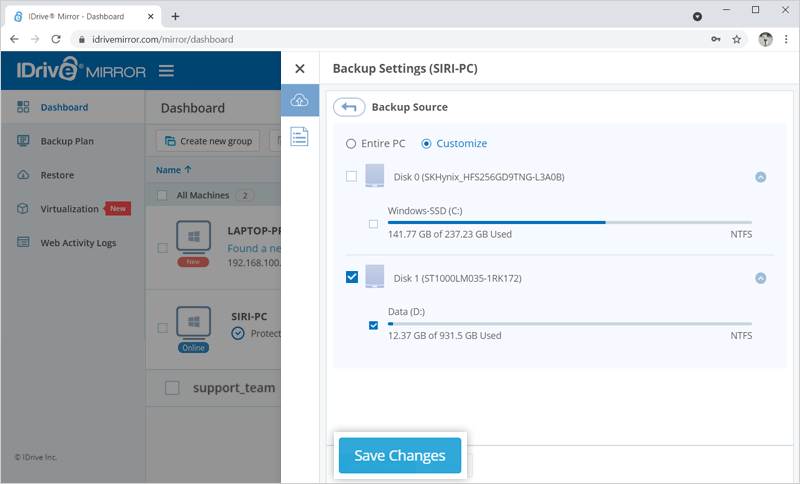
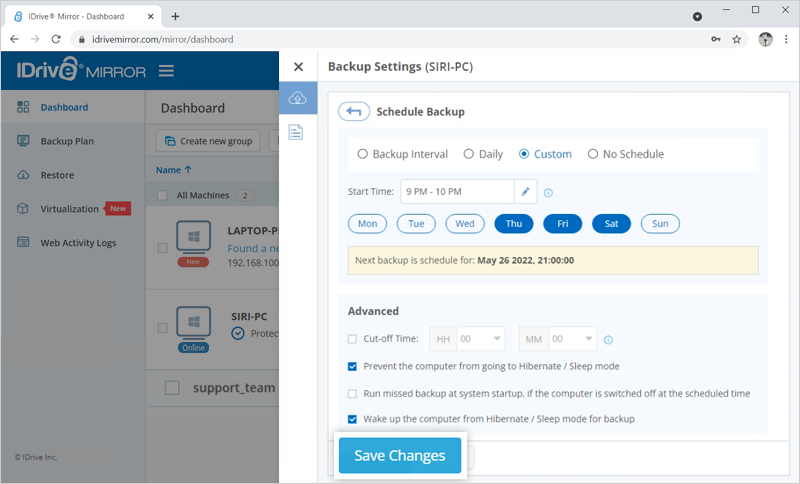
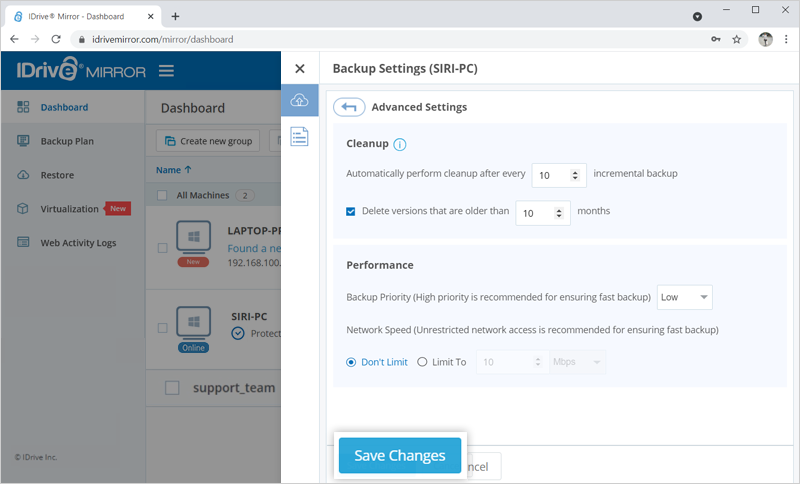
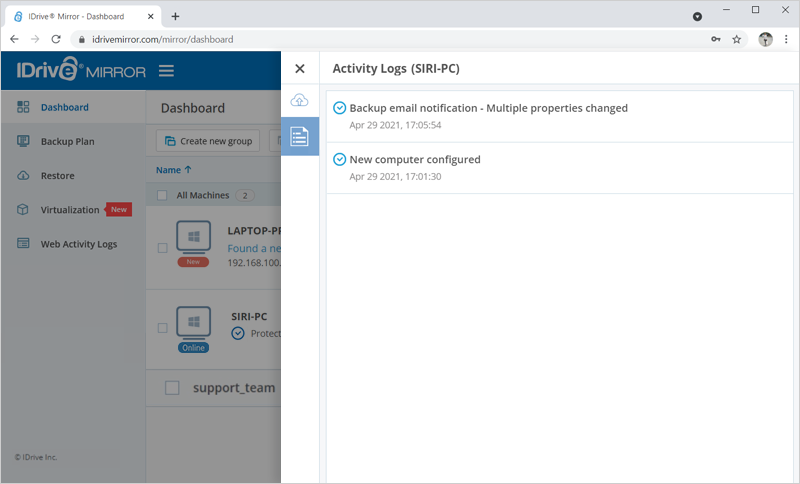
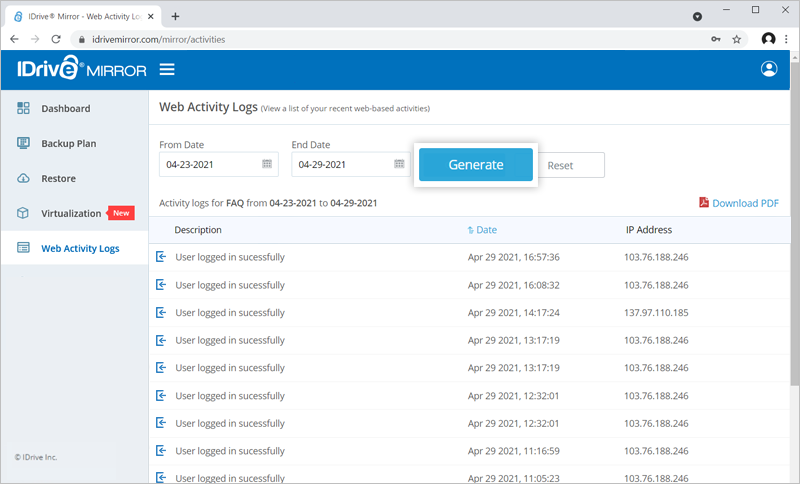
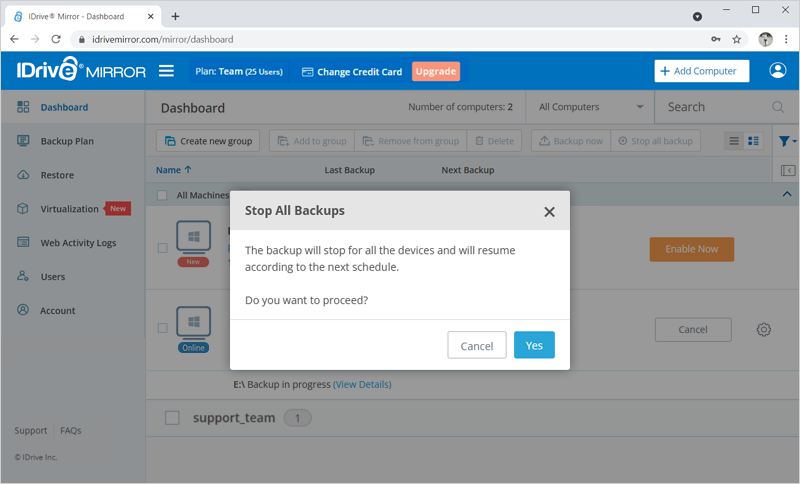
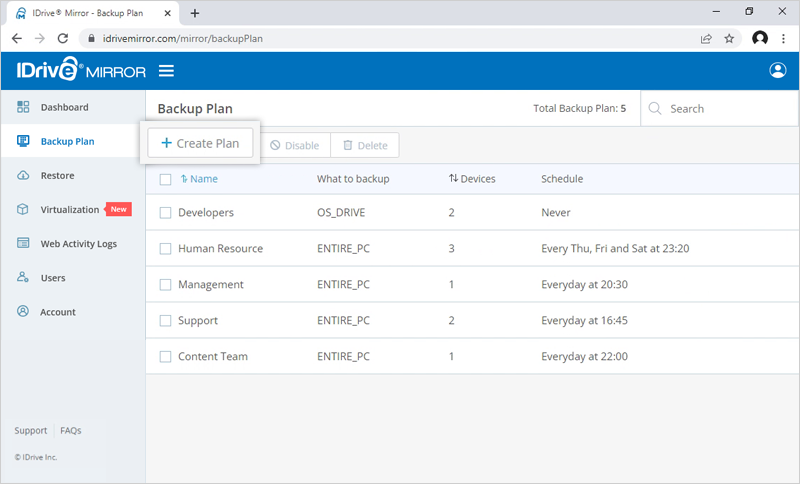
 バックアッププラン名の変更」ポップアップが表示されます。希望の名前を入力し、「Save」をクリックします。
バックアッププラン名の変更」ポップアップが表示されます。希望の名前を入力し、「Save」をクリックします。
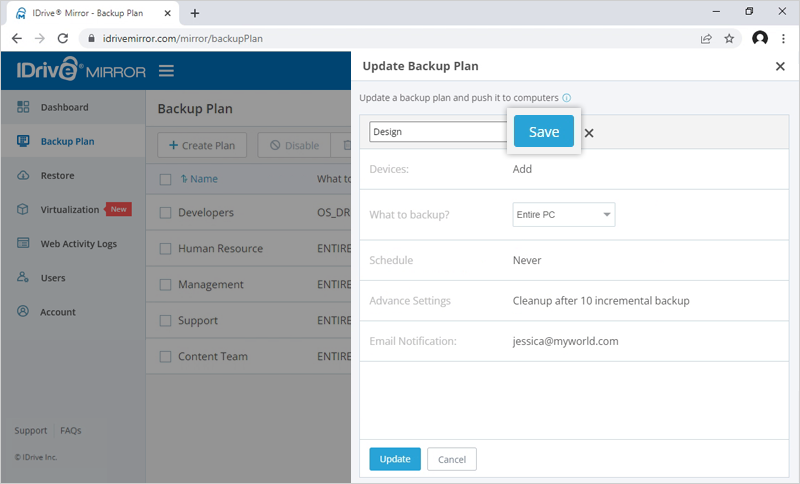
 .
.
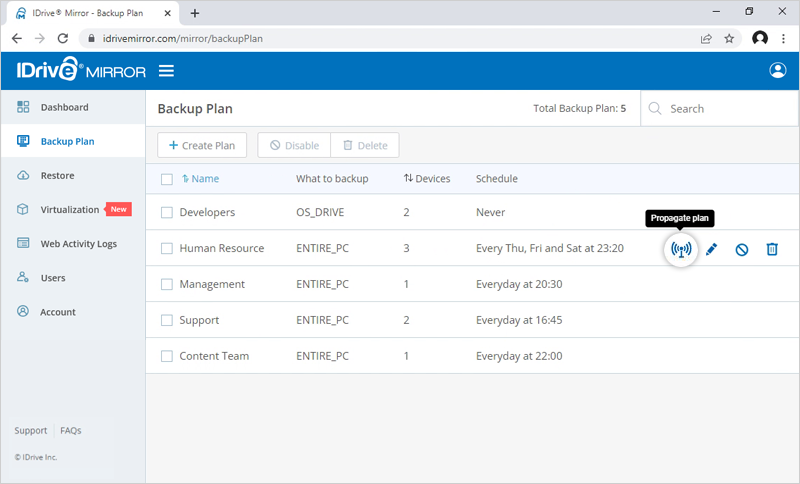
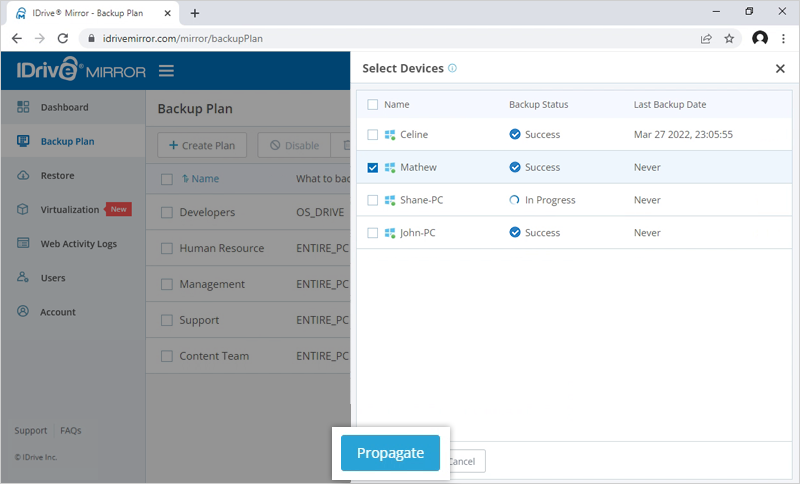
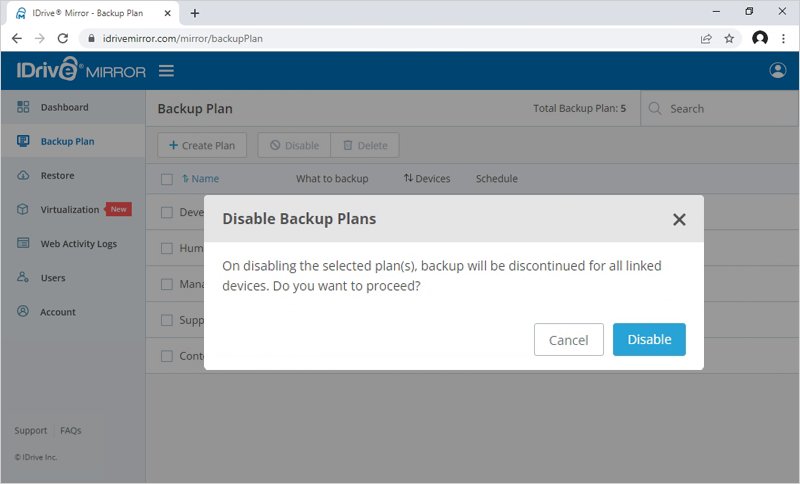
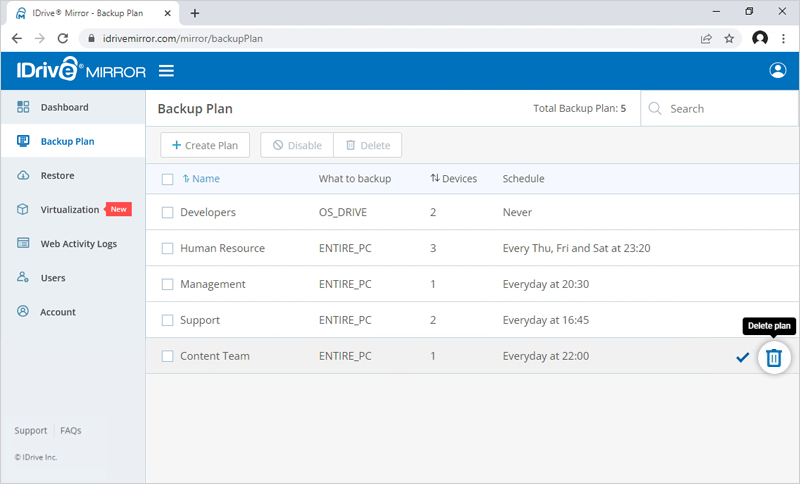
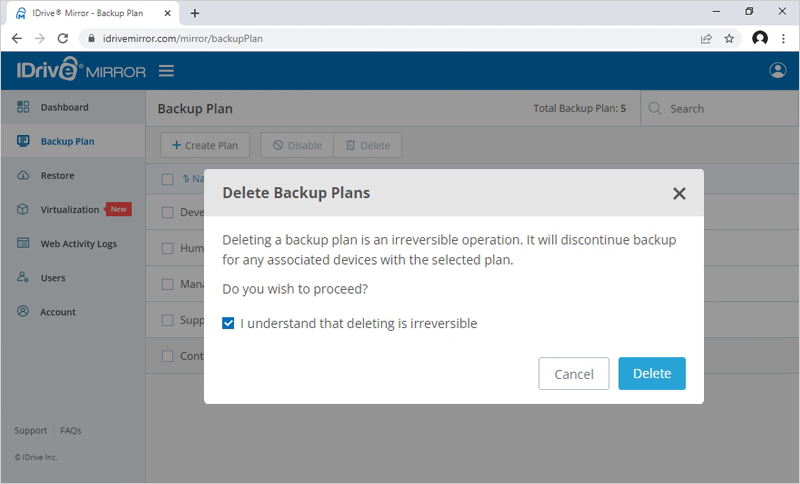
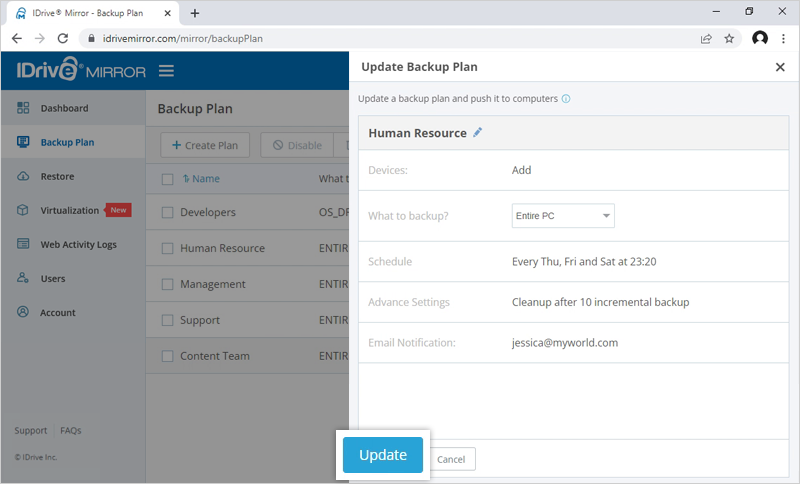
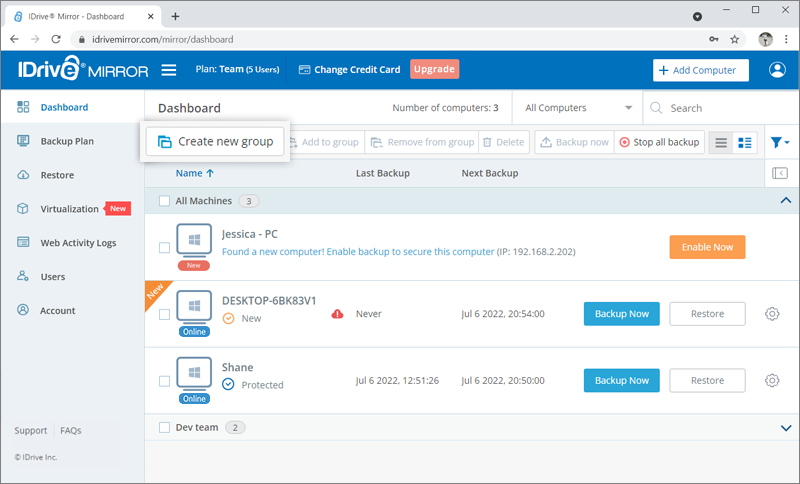
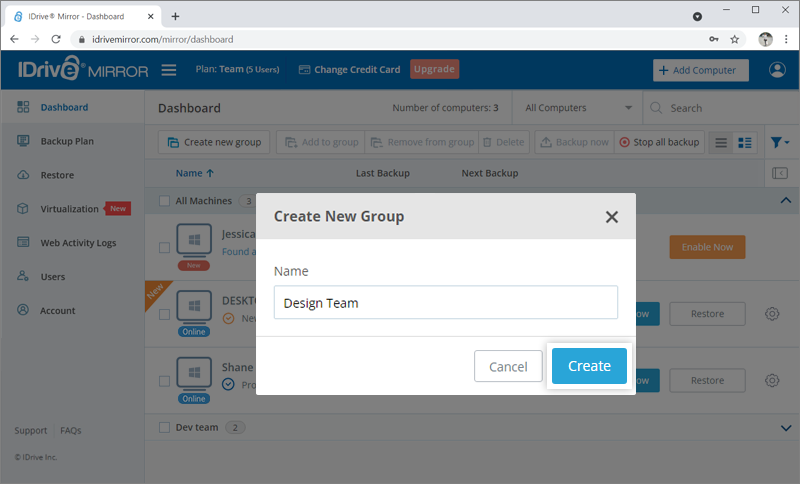
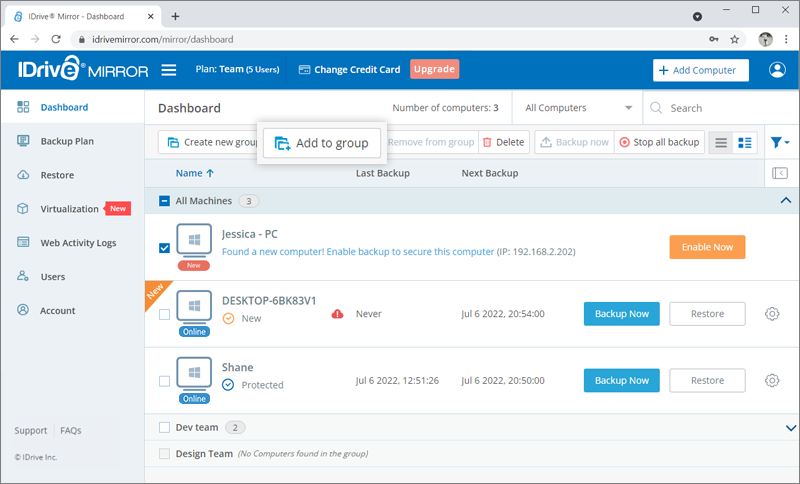
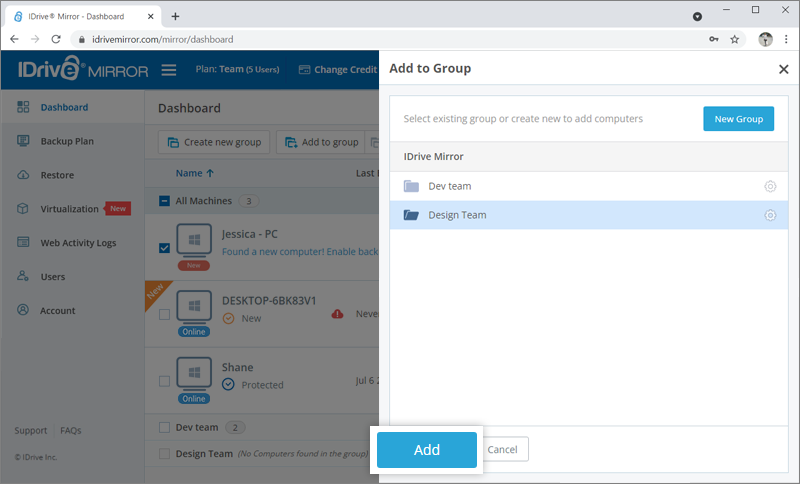
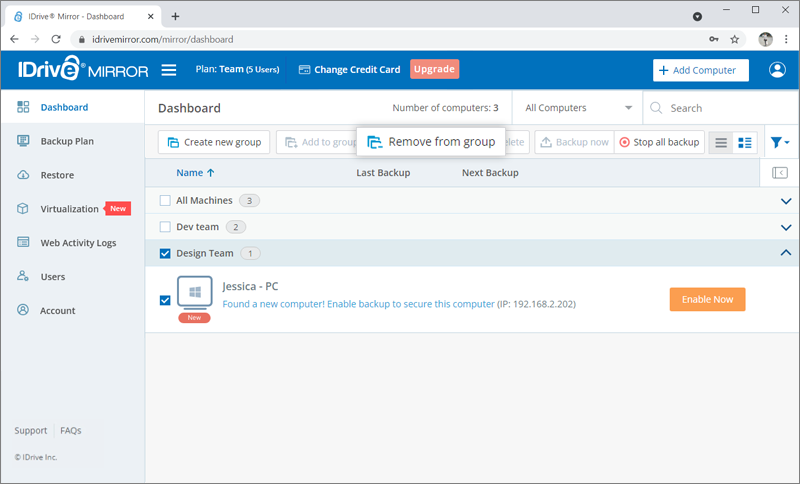
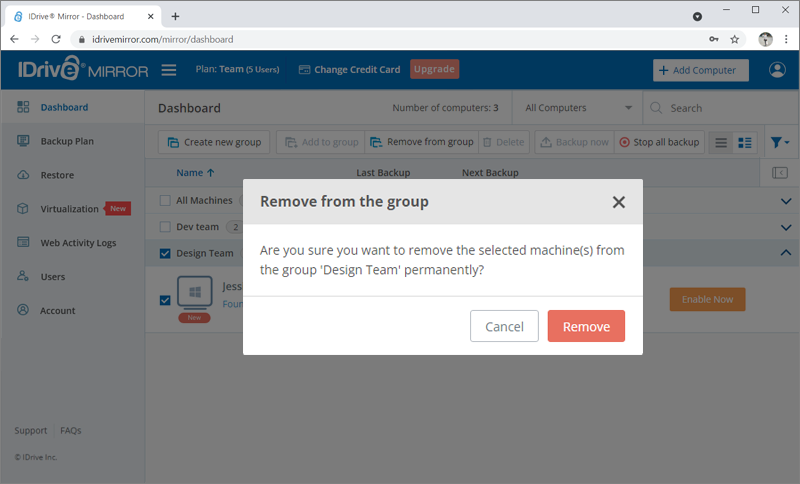
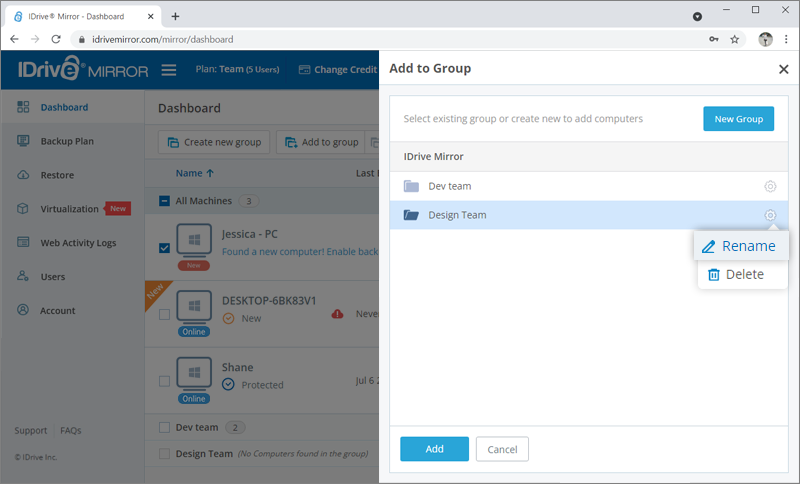
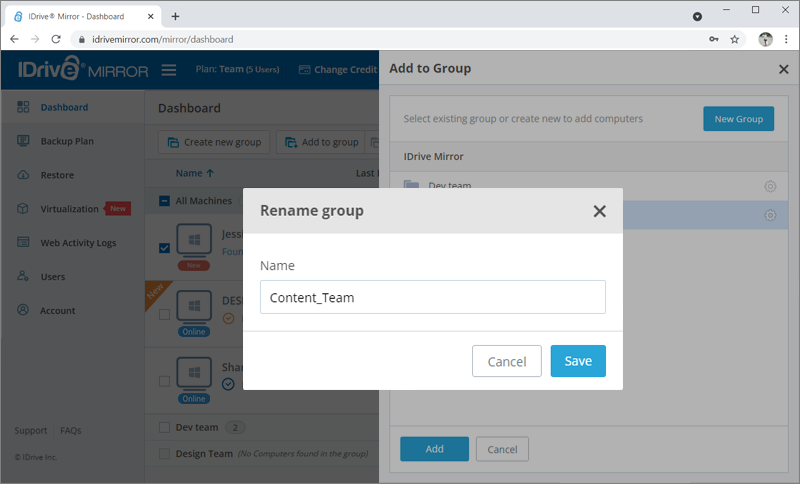
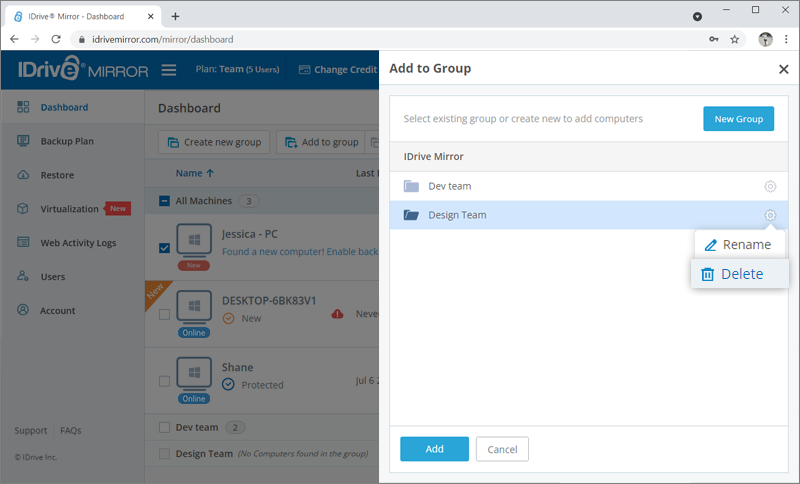
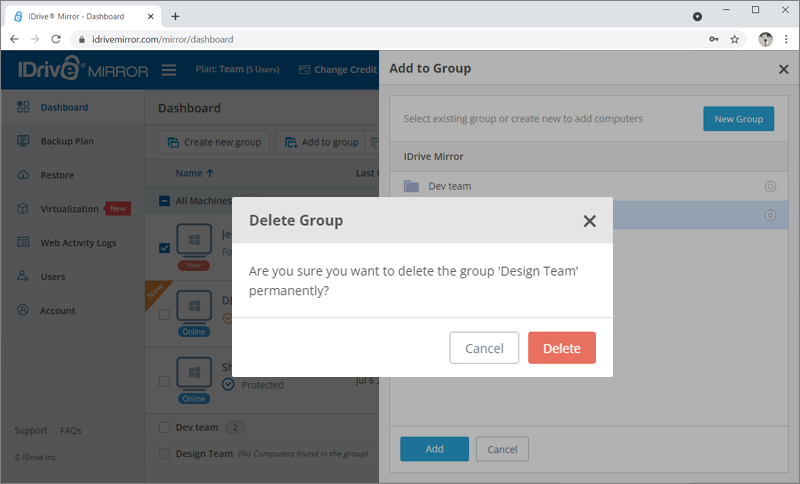
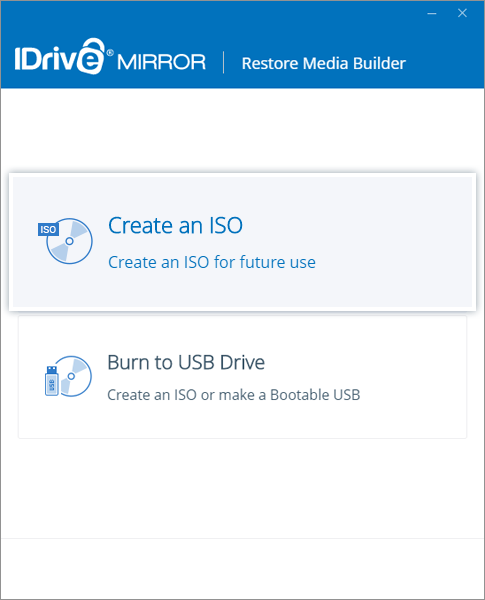
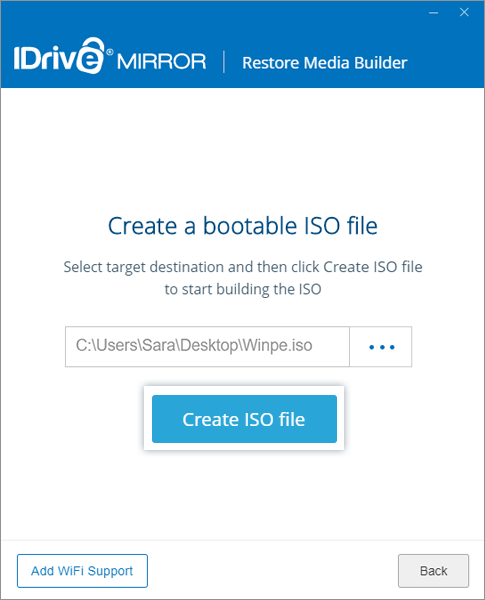
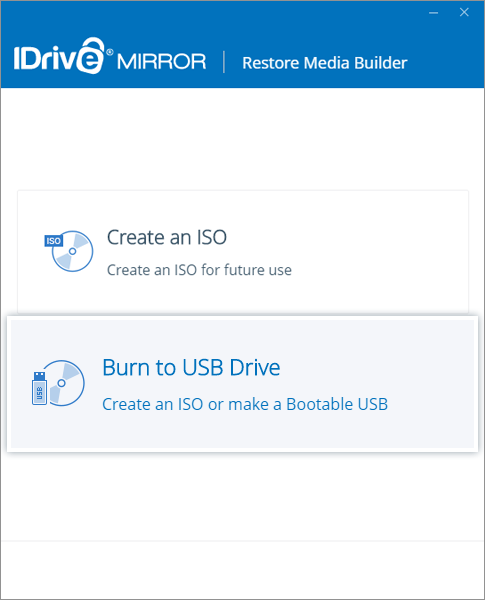
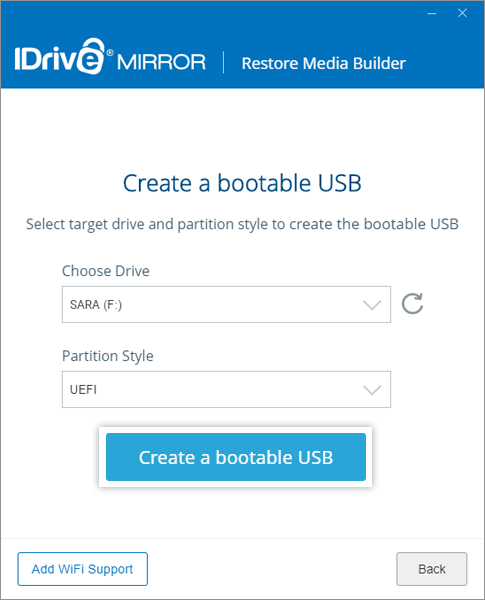
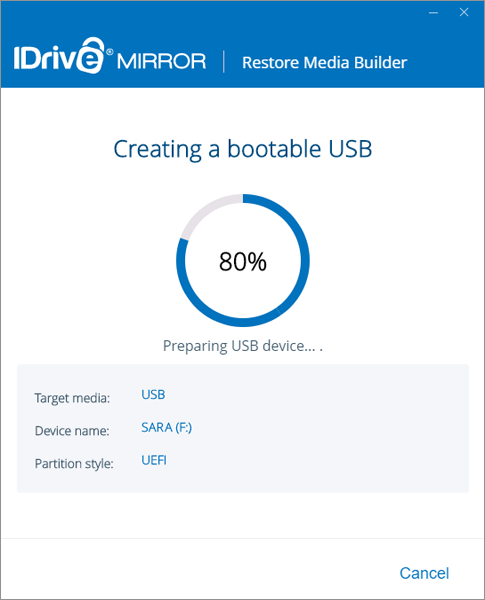
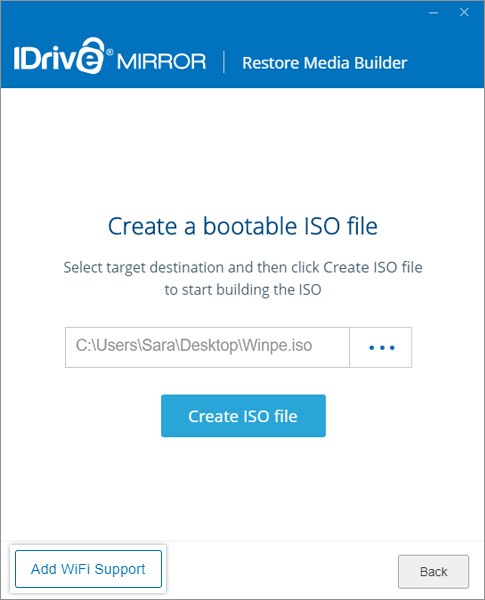
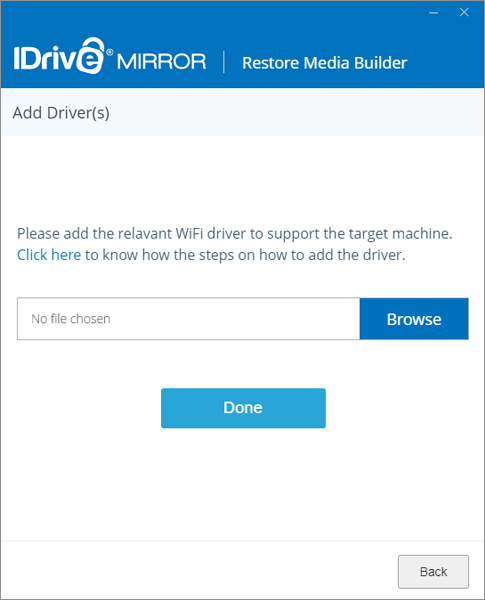
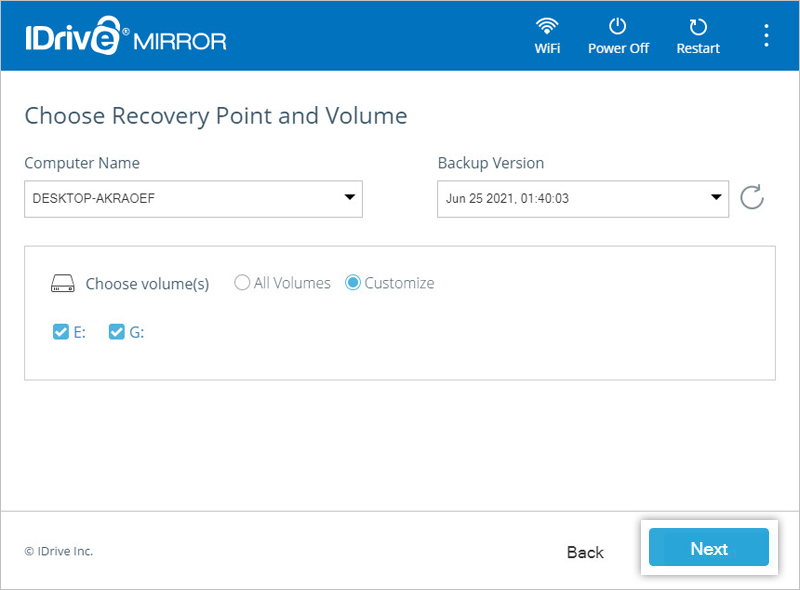
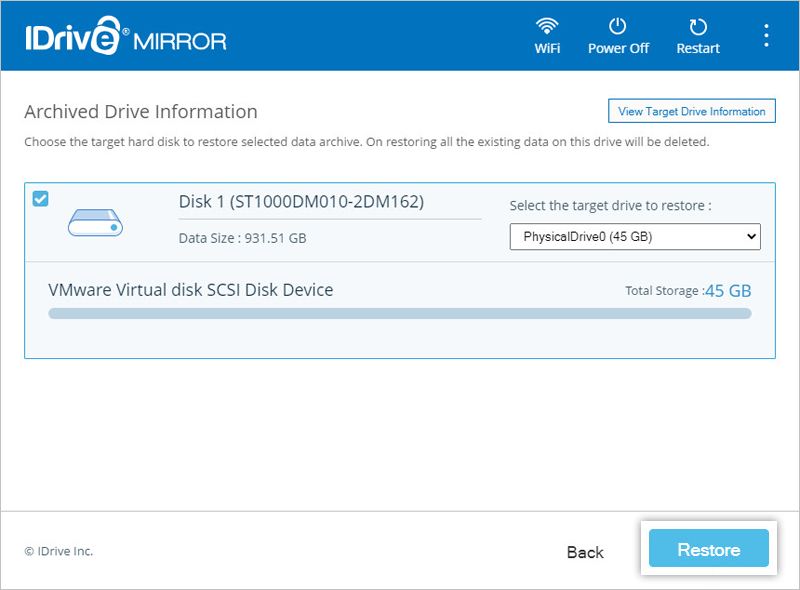
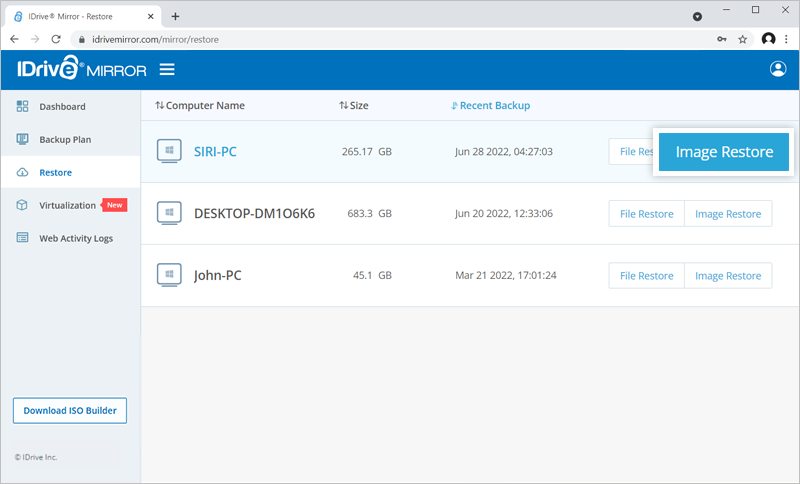
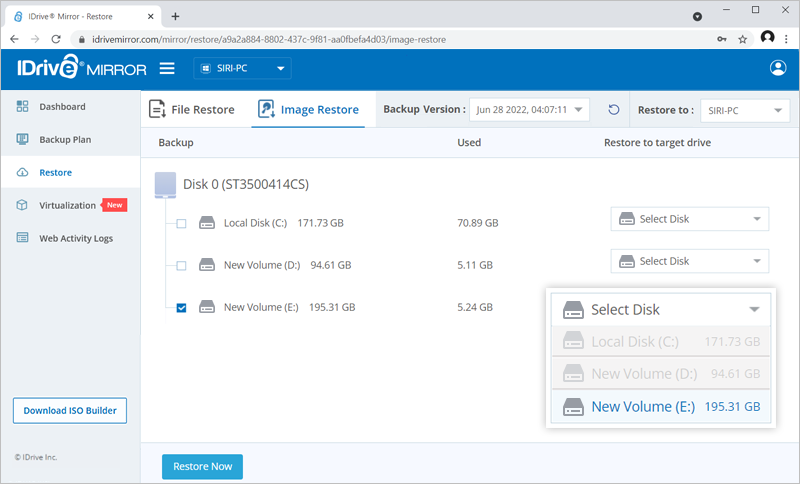
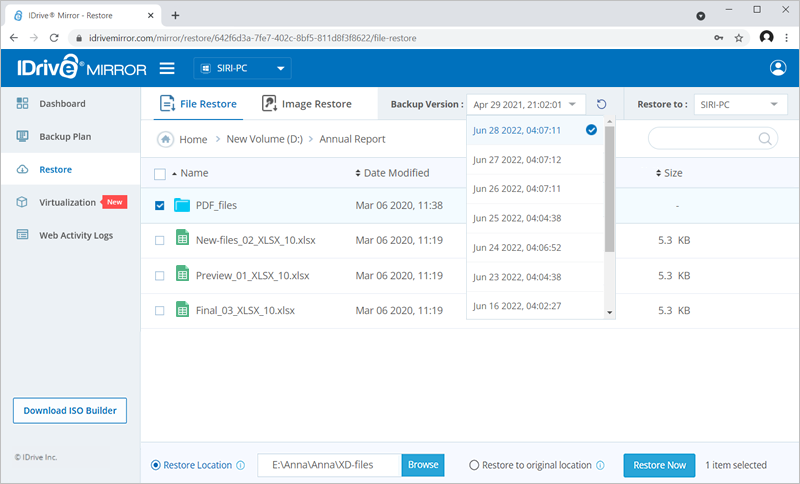
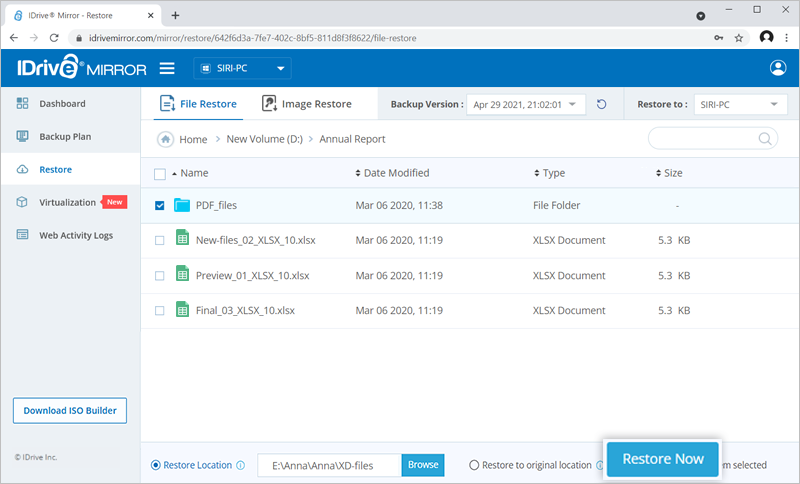
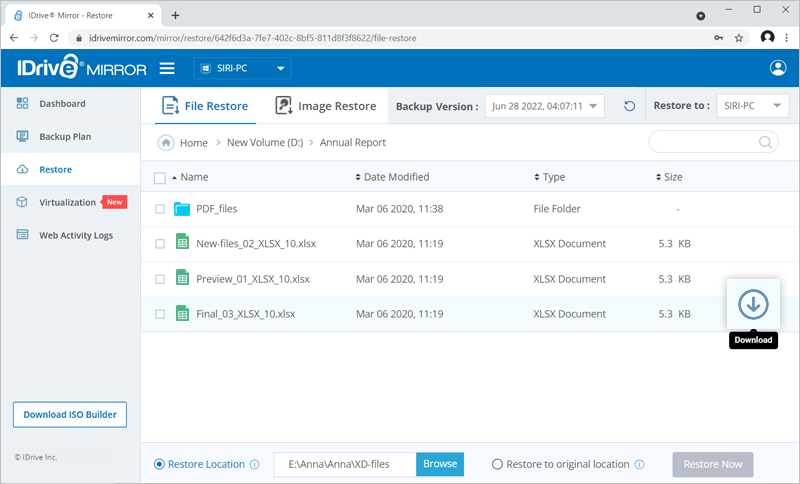
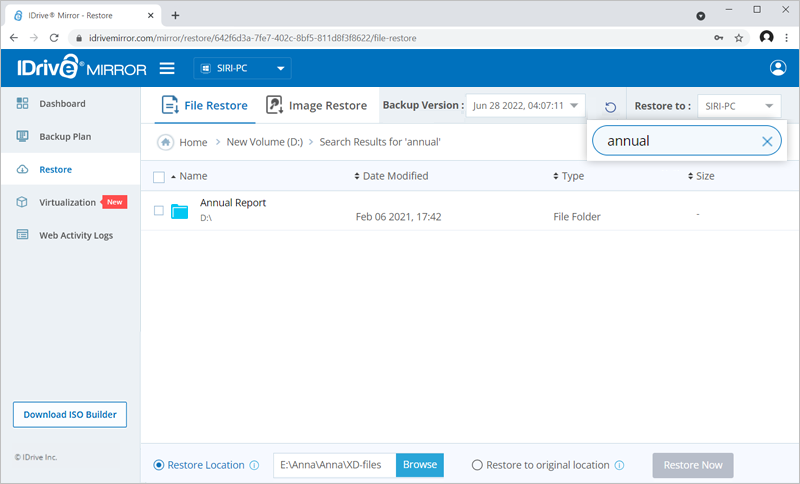
 .
. .
.